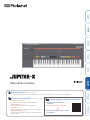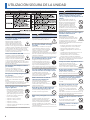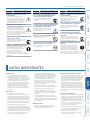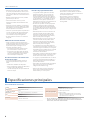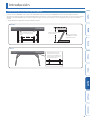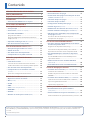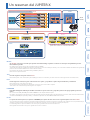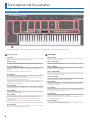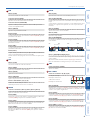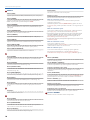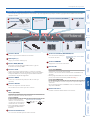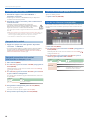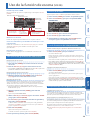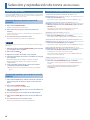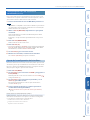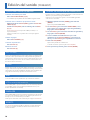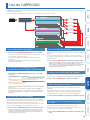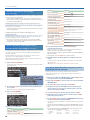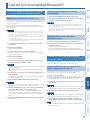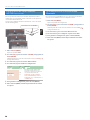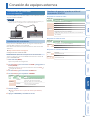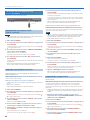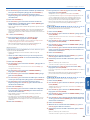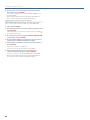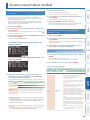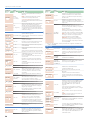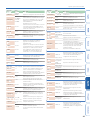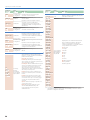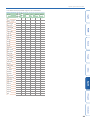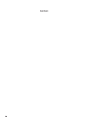Roland JUPITER-X El manual del propietario
- Tipo
- El manual del propietario

Manual del usuario
Manual del usuario (este documento)
Lea esta información primero. Aquí se explican aspectos básicos que debe conocer para poder usar el JUPITER-X.
Manual en formato PDF
(descargar de Internet)
5
Reference Manual
(Inglés)
Aquí se explican todas las funciones de la unidad.
5
Parameter Guide
(Inglés)
Aquí se explican los parámetros de la unidad.
5
Sound List
(Inglés)
Aquí se enumeran los sonidos incorporados en la unidad.
5
MIDI Implementation
(Inglés)
Aquí encontrará material de referencia detallado sobre los
mensajes MIDI.
Para conseguir el manual en formato PDF
1.
Escriba la siguiente URL en su
ordenador.
http://www.roland.com/manuals/
I
2. Seleccione “JUPITER-X” como nombre
de producto.

2
ADVERTENCIA
Para apagar la unidad por completo,
desconecte el cable de alimentación de
la toma de corriente
Aunque apague el interruptor de
alimentación de la unidad, esta no
queda completamente aislada de
la fuente de alimentación principal.
Cuando necesite apagar la unidad por
completo, apague el interruptor de alimentación
y desenchufe el cable de la toma de corriente.
Por este motivo, es conveniente poder acceder
fácilmente a la toma de corriente en la que vaya a
enchufar el cable de alimentación.
Acerca de la función Auto O
La unidad se apagará automáticamente
cuando haya transcurrido un periodo de
tiempo predeterminado desde la última
vez que se usó para reproducir música
o que se accionó alguno de sus botones
o controles (función Auto O). Si no desea que la
unidad se apague automáticamente, desactive la
función Auto O (p. 12).
No desmonte ni modique la unidad
por sí mismo
No lleve a cabo ninguna acción a
menos que así se indique en el manual
del usuario. En caso contrario, podría
provocar deciencias de funcionamiento.
No repare ni sustituya ninguna pieza
por sí mismo
Asegúrese de ponerse en contacto con
su distribuidor, un centro de servicio
de Roland o un distribuidor ocial de
Roland.
Para obtener una lista de los centros de
servicio de Roland y de los distribuidores ociales
de Roland, consulte el sitio web de Roland.
No use ni almacene la unidad en los
lugares siguientes
• Expuestos a temperaturas extremas
(por ejemplo, bajo la luz directa del sol
en un vehículo cerrado, cerca de un
conducto de calefacción, encima de
algún equipo que genere calor, etc.);
• mojados (por ejemplo, cuartos de
baño o suelos mojados);
• expuestos al vapor o a humos;
• expuestos a entornos salinos;
• expuestos a la lluvia;
• con polvo o con arena;
• expuestos a niveles altos de vibración y sacudidas;
• con poca ventilación.
ADVERTENCIA
Utilice solo el soporte recomendado
Esta unidad solo se debe utilizar con el
soporte recomendado por Roland.
No coloque la unidad en un lugar
inestable
Cuando utilice la unidad con un soporte
recomendado por Roland, el soporte
deberá colocarse de forma que quede
nivelado y estable. Si no va a utilizar
ningún soporte, debe asegurarse
igualmente de que el lugar donde coloca la unidad
tiene una supercie nivelada capaz de aguantarla y
evitar que se tambalee.
Precauciones referentes a la colocación
de esta unidad sobre un soporte
Asegúrese de seguir las instrucciones
del manual del usuario cuando vaya a
colocar esta unidad en un soporte (p. 5).
Una colocación incorrecta puede dar
lugar a cierta inestabilidad y provocar
que la unidad se caiga o que el soporte vuelque, con
el consiguiente riesgo de que se produzcan lesiones.
Conecte el cable de alimentación a una
toma de corriente con el voltaje correcto
La unidad se debe conectar a una
fuente de alimentación únicamente del
tipo descrito, según lo indicado en la
parte posterior de la unidad.
Utilice únicamente el cable de
alimentación suministrado
Utilice únicamente el cable de
alimentación suministrado. Del mismo
modo, el cable de alimentación
suministrado tampoco debe usarse con
ningún otro dispositivo.
No doble el cable de alimentación ni
coloque objetos pesados sobre este
En caso contrario, podría producirse un
incendio o una descarga eléctrica.
Evite el uso prolongado a un volumen
alto
Si utiliza la unidad a un volumen alto
durante períodos prolongados de
tiempo puede provocar la pérdida de
audición. Si experimenta pérdida de
audición o zumbido en los oídos, debe
dejar de utilizarla inmediatamente y consultar a un
otorrinolaringólogo.
UTILIZACIÓN SEGURA DE LA UNIDAD
ADVERTENCIA
No permita que penetren en la unidad
objetos extraños ni líquidos; nunca
coloque recipientes con líquido sobre la
unidad
No coloque ningún recipiente con
agua encima de este producto (p. ej.
oreros). No permita que penetren
objetos (p. ej. material inamable,
monedas, alambres) ni líquidos (p.
ej. agua o zumo) en el interior de
este producto. Si esto sucede podría
producirse un cortocircuito, derivar en
un funcionamiento incorrecto o alguna
otra deciencia.
Apague la unidad si se produce alguna
anomalía o deciencias de
funcionamiento
En los siguientes casos, apague
inmediatamente la alimentación, retire
el cable de alimentación de la toma de
corriente y póngase en contacto con
su distribuidor, un centro de servicio
de Roland o un distribuidor ocial de Roland para
obtener asistencia.
• El cable de alimentación haya sufrido daños.
• la unidad genere humo u olores extraños;
• haya penetrado algún objeto o se haya
derramado algún líquido en el interior de la
unidad;
• la unidad haya estado expuesta a la lluvia o se
haya mojado por algún otro motivo;
• la unidad no funcione con normalidad o
muestre cambios notables de rendimiento.
Para obtener una lista de los centros de servicio de
Roland y de los distribuidores ociales de Roland,
consulte el sitio web de Roland.
Proteja a los niños de posibles lesiones
Procure en todo momento que un
adulto supervise y oriente la utilización
de la unidad en lugares donde haya
niños, o si un niño va a utilizar la unidad.
No deje que la unidad se caiga ni sufra
ningún impacto fuerte
En caso contrario, podría provocar
daños o deciencias de funcionamiento.
No comparta una toma de corriente con
un número excesivo de dispositivos
En caso contrario, corre el riesgo de
provocar un sobrecalentamiento o un
incendio.
No utilice la unidad en otro país
Antes de utilizar la unidad en otro país,
póngase en contacto con su proveedor,
con el centro de servicio Roland más
cercano o con un distribuidor Roland
autorizado.
Para obtener una lista de los centros de servicio de
Roland y de los distribuidores ociales de Roland,
consulte el sitio web de Roland.
No coloque objetos ardientes sobre la
unidad
No coloque ningún objeto ardiente
(como una vela) sobre la unidad.
Tenga en cuenta las condiciones
climáticas
Use la unidad en climas moderados.
UTILIZACIÓN SEGURA DE LA UNIDAD

UTILIZACIÓN SEGURA DE LA UNIDAD
3
PRECAUCIÓN
Utilice únicamente los soportes
especicados
Esta unidad está diseñada para ser
utilizada con soportes especícos (KS-
10Z o KS-12) fabricados por Roland. Si
se utiliza con otros soportes distintos, la
unidad podría caerse o volcar por falta
de estabilidad y provocar lesiones.
Valore todas las cuestiones de
seguridad antes de utilizar los soportes
Aunque observe las precauciones
indicadas en el manual del usuario,
determinados tipos de manipulación
pueden hacer que el producto se caiga
del soporte, o que este vuelque. Tenga
en cuenta todos las precauciones de seguridad
antes de utilizar este producto.
Al desconectar el cable de alimentación,
sujételo por la clavija
Para evitar daños en el conductor, sujete
siempre el cable de alimentación por la
clavija cuando lo desconecte.
Limpie periódicamente la clavija
La acumulación de polvo o de partículas
de suciedad entre el enchufe y la
toma de corriente puede provocar un
incendio o una descarga eléctrica.
Desconecte de vez en cuando el
enchufe y limpie con un paño seco el polvo y
las partículas de suciedad que puedan haberse
acumulado.
PRECAUCIÓN
Desconecte la clavija siempre que no
vaya a utilizar la unidad durante un
periodo prolongado de tiempo
Podría producirse un incendio en el
caso improbable de que se produzca
una avería.
Coloque todos los cables de alimentación
y el resto de los cables de forma que no
puedan enredarse entre ellos
Si alguien tropezara con el cable y la
unidad se cayera o se volcara, podrían
producirse lesiones.
No se suba sobre la unidad ni coloque
objetos pesados encima de la misma
En caso contrario, podría lesionarse si la
unidad se vuelca o se cae.
No conecte ni desconecte nunca una
clavija con las manos mojadas
En caso contrario, podría recibir una
descarga eléctrica.
PRECAUCIÓN
Desconecte todos los cables antes de
mover la unidad
Antes de mover la unidad, desconecte
el enchufe de la toma de corriente
y retire todos los cables de los
dispositivos externos.
Antes de limpiar la unidad, desconecte
la clavija de la toma de corriente
Si no retira el enchufe de la toma de
corriente, existe el riesgo de recibir una
descarga eléctrica.
Si existe la posibilidad de que se
produzca una tormenta eléctrica,
desconecte la clavija de la toma de
corriente
Si no retira la clavija de la toma de
corriente, existe el riesgo de provocar
un mal funcionamiento de la unidad o
de recibir una descarga eléctrica.
Manipule el terminal de masa con
cuidado
Si quita el tornillo del terminal de
masa, asegúrese de volverlo a colocar;
no lo deje por cualquier sitio donde
algún niño pequeño pudiera cogerlo
y tragárselo accidentalmente. Cuando
vuelva a colocar el tornillo, asegúrese de apretarlo
bien para que no se aoje ni se suelte.
NOTAS IMPORTANTES
Alimentación
• No conecte la unidad a la misma toma de
corriente utilizada por un aparato eléctrico
controlado por un inversor o un motor (como
un frigoríco, una lavadora, un microondas o un
aparato de aire acondicionado). Dependiendo
de cómo se utilice dicho aparato eléctrico,
el ruido de la fuente de alimentación puede
hacer que la unidad no funcione correctamente
o que produzca un ruido perceptible. Si no
fuera posible usar una toma de corriente
distinta, conecte un ltro de ruido de fuente
de alimentación entre la unidad y la toma de
corriente.
Colocación
• La utilización de la unidad cerca de
amplicadores de potencia (u otros equipos con
transformadores de energía de gran tamaño)
puede producir zumbidos. Para solucionar este
problema, cambie la orientación de la unidad o
aléjela de la fuente emisora de las interferencias.
• Esta unidad puede interferir en la recepción de
radio y televisión. No utilice esta unidad en las
proximidades de este tipo de receptores.
• La utilización de dispositivos de comunicación
inalámbricos cerca de la unidad, como teléfonos
móviles, puede originar ruidos. Este tipo de ruido
se puede producir al recibir o hacer una llamada,
o bien durante la conversación. Si experimenta
este tipo de problemas, aleje los dispositivos
inalámbricos de la unidad o apáguelos.
• Si se traslada la unidad a un lugar cuyas
condiciones de temperatura y/o humedad son
sustancialmente diferentes, es posible que en
su interior se origine condensación. Si intenta
utilizar la unidad en estas circunstancias,
podrían producirse daños o deciencias de
funcionamiento. En consecuencia, antes de
utilizar la unidad déjela en reposo varias horas
para dar tiempo a que la condensación se haya
evaporado por completo.
• No deje ningún objeto encima del teclado.
Podría provocar deciencias de funcionamiento;
por ejemplo, que las teclas dejen de sonar.
• En función del material y la temperatura de
la supercie donde va a colocar la unidad, los
tacos de goma podrían manchar o estropear la
supercie.
• No coloque recipientes ni otros objetos que
contengan líquidos en la parte superior de esta
unidad. Si se derrama líquido sobre la supercie
de esta unidad, límpielo inmediatamente con un
paño suave y seco.
Mantenimiento
• No utilice aguarrás, disolvente, alcohol ni
solventes de ningún tipo para evitar que la
unidad se deforme y/o decolore.
Reparaciones y datos almacenados
• Si la unidad necesitara alguna reparación, antes
de enviarla asegúrese de hacer una copia de
seguridad de los datos que tenga almacenados
en ella; o quizá preera anotar la información
que pueda necesitar. Aunque procuraremos
por todos los medios conservar los datos
almacenados en la unidad cuando realicemos
las reparaciones oportunas, hay casos en los
que la restauración de los datos podría resultar
imposible, por ejemplo cuando la sección de la
memoria está físicamente dañada. Roland no
asume responsabilidad alguna en lo relativo a la
restauración del contenido almacenado que se
pueda perder.
Precauciones adicionales
• Cualquier dato almacenado en la unidad puede
perderse como resultado de un fallo del equipo,
un funcionamiento incorrecto, etc. Para evitar
la pérdida irrecuperable de datos, procure
acostumbrarse a realizar copias de seguridad
periódicas de los datos que guarde en la unidad.
• Roland no asume responsabilidad alguna
en lo relativo a la restauración del contenido
almacenado que se pueda perder.
• Utilice los botones, mandos, clavijas y conectores
de la unidad con el cuidado necesario. Una
utilización incorrecta puede dar lugar a
deciencias de funcionamiento.
• No golpee nunca la pantalla ni aplique una
presión excesiva sobre ella.

NOTAS IMPORTANTES
4
• Cuando desconecte los cables, sujete siempre
el conector propiamente dicho, es decir, no tire
nunca del cable. De este modo evitará provocar
cortocircuitos o daños en los elementos internos
del cable.
• Durante su funcionamiento normal, la unidad
generará un poco de calor.
• Para evitar molestias a terceros, procure
mantener el volumen de la unidad en un nivel
razonable.
• Al desechar la caja de embalaje o el material de
amortiguación en el que se embaló esta unidad,
debe cumplir con las normas de eliminación de
desechos aplicables a su localidad.
• Utilice solo el pedal de expresión especicado. Si
conecta otros pedales de expresión diferentes,
corre el riesgo de que la unidad no funcione
correctamente o de que sufra algún daño.
• No utilice cables de conexión con resistencias
integradas.
Utilización de memorias externas
• Tenga en cuenta las siguientes precauciones
cuando utilice dispositivos de memoria externos.
Asegúrese también de tener en cuenta todas
las precauciones que le entregaron con el
dispositivo de memoria externo.
• No extraiga el dispositivo mientras hay un
proceso de lectura o escritura en curso.
• Para prevenir los posibles daños que puede
ocasionar la electricidad estática, descargue
toda la electricidad estática de su cuerpo
antes de manipular el dispositivo.
Precaución referente a las emisiones de
frecuencias de radio
• Las acciones siguientes pueden conllevar la
aplicación de penalizaciones legales contra
usted.
• Desmontar o modicar este dispositivo.
• Retirar la etiqueta de certicación adherida en
la parte posterior del dispositivo.
• Usar de este dispositivo en un país distinto de
donde se compró.
Derechos de propiedad intelectual
• La ley prohíbe realizar grabaciones de audio,
grabaciones de vídeo, copias o revisión del
trabajo protegido por derechos de autor de
un tercero (trabajo musical, de vídeo, difusión,
actuación en directo u otro tipo de trabajos), ya
sea parcialmente o en su totalidad; así como la
distribución, venta, alquiler, representación o
difusión de ese trabajo sin el consentimiento del
propietario de los derechos de autor..
• No utilice este producto con nes que puedan
infringir los derechos de autor propiedad de
terceros. Roland declina toda responsabilidad
por cualquier infracción de los derechos de autor
de terceros derivada del uso que se haga de este
producto.
• Roland Corporation se reserva los derechos de
autor del contenido de este producto (datos
de forma de onda del sonido, datos de estilo,
patrones de acompañamiento, datos de frase,
bucles de audio y datos de imagen).
• Roland Corporation se reserva los derechos de
autor del contenido de este producto (datos
de forma de onda del sonido, datos de estilo,
patrones de acompañamiento, datos de frase,
bucles de audio y datos de imagen).
• Los compradores de este producto NO tienen
autorización para extraer dicho contenido, ya sea
en formato original o modicado, con el objetivo
de distribuir soportes grabados de ese contenido
o ponerlo a disposición de otras personas a
través de una red informática.
• Este producto contiene la plataforma de software
integrada eParts de eSOL Co., Ltd. eParts es una
marca comercial de eSOL Co., Ltd. en Japón.
• Los logotipos y la palabra Bluetooth® son marcas
comerciales registradas de Bluetooth SIG, Inc. y
Roland dispone de la licencia correspondiente
para usar dichas marcas.
• Este producto usa el Código Fuente de μT-Kernel
bajo la licencia T-License 2.0 concedida por
T-Engine Forum (www.tron.org).
• Roland es una marca comercial registrada o
marca comercial de Roland Corporation en
Estados Unidos y/o en otros países.
• Los nombres de empresas y de productos
mencionados en este documento son marcas
comerciales registradas o marcas comerciales de
sus respectivos propietarios.
• En este manual, se usan los nombres de
empresas y productos de los respectivos
propietarios porque es la forma más práctica
de describir los sonidos que se emulan con la
tecnología DSP.
Especificaciones principales
Roland JUPITER-X: Sintetizador
Teclado
61 teclas (teclado semipesado y Aftertouch de canal)
Alimentación
117-240 V CA, 50/60 Hz
Consumo de energía
20 W
Dimensiones
1.090 (ancho) x 447 (fondo) x 119 (alto) mm
Peso
16,9 kg
Accesorios
Manual del usuario
Cable de alimentación
Accesorios opcionales
Soporte del teclado: KS-10Z o KS-12
Conmutador de pedal: serie DP
Pedal de expresión: EV-5
Memoria USB (*)
* Utilice una memoria USB disponible en el mercado. No
obstante, no garantizamos que todas las memoriasUSB
disponibles en el mercado funcionen.
* En este documento se explican las especificaciones del producto en el
momento de la publicación del documento. Para obtener la información
más reciente, visite el sitio web de Roland.

5
Introducción
Colocación del JUPITER-X en un soporte
Si desea colocar el JUPITER-X en un soporte, use un Roland KS-10Z o KS-12. Coloque el JUPITER-X en el soporte de la siguiente manera.
Asegúrese de seguir las instrucciones del manual del usuario cuando vaya a colocar esta unidad en un soporte. Una colocación incorrecta puede
dar lugar a cierta inestabilidad y provocar que la unidad se caiga o que el soporte vuelque, con el consiguiente riesgo de que se produzcan
lesiones.
* Tenga cuidado de no engancharse los dedos al instalar el soporte.
KS-10Z
Ajuste la anchura exterior del
soporte en el rango mostrado
abajo.
Vista superior
Ajústelo para que la altura
no supere 1 metro.
Alinee la parte delantera
del JUPITER-X con la parte
delantera del soporte.
680 mm
KS-12
Ajuste el ancho del soporte
para que las patas de goma
laterales de la parte inferior del
teclado encajen en los orificios
provistos para la goma.
Vista superior

6
Contenido
UTILIZACIÓN SEGURA DE LA UNIDAD ........ 2
NOTAS IMPORTANTES ........................ 3
Especificaciones principales.................. 4
Introducción.................................. 5
: Colocación del JUPITER-X en un soporte ......... 5
Un resumen del JUPITER-X ................... 7
Descripción de los paneles ................... 8
: Panel principal ............................... 8
: Panel trasero (conexión con su equipo) ............... 11
: Encendido del JUPITER-X....................... 12
Apagado de la unidad........................... 12
Apagado automático de la unidad transcurrido un
tiempo
(Auto Off) ................................ 12
: Ajuste del volumen general (Master Volume) ......... 12
: Uso de los altavoces incorporados............... 12
Uso de la función de escena (SCENE) ........... 13
: Recuperación/guardado de una escena .......... 13
: Edición de escena ............................. 13
: Uso de funciones de interpretación.............. 13
: Interpretación con un pedal conectado .......... 13
Selección y reproducción de tonos
(MODEL BANK) ................................... 14
: Selección de un tono .......................... 14
Selección de tonos desde un banco de modelos ...... 14
Cambio del modelo o tono desde la pantalla superior.. 14
: Uso de las funciones de interpretación........... 14
: Interpretación con un micrófono conectado
(Vocoder) ...................................... 15
Ajuste de la configuración del micrófono ............ 15
Edición del sonido (TONE EDIT).................. 16
: Operaciones básicas de edición ................. 16
: OSC (oscilador) ................................. 16
: FILTER . . . . . . . . . . . . . . . . . . . . . . . . . . . . . . . . . . . . . . . 16
: AMP......................................... 16
: LFO (oscilador de baja frecuencia) ..................... 16
: ENVELOPE ................................... 16
: EFFECTS ..................................... 16
: Guardar un sonido que ha creado (WRITE) ......... 16
Uso de I-ARPEGGIO........................... 17
: Activar/desactivar el arpegio ................... 17
: Continuación del arpegio incluso después de soltar
la mano
(I-ARPEGGIO HOLD)........................ 17
: Selección del tipo de arpegio ................... 17
: Selección del tipo de ritmo ..................... 17
: Configuración del tempo del arpegio ............ 17
: Cambio de groove (SHUFFLE) ..................... 17
: Modificación de la duración de la nota (DURATION) .. 17
: Cambio automático del arpegio (PLAY DETECTOR) .... 18
: Edición de pasos individuales de la interpretación
del arpegio
(STEP EDIT) .......................... 18
Uso de los datos de edición de pasos para la
interpretación de arpegios
....................... 18
Uso de la funcionalidad Bluetooth® .......... 19
: Uso de los altavoces del JUPITER-X para oír música
desde un dispositivo móvil
..................... 19
Registro de un dispositivo móvil (Pairing) . . . . . . . . . . . . . 19
Conexión de un dispositivo móvil ya sincronizado..... 19
Reproducción de música desde el dispositivo móvil ... 19
: Uso del JUPITER-X para controlar un dispositivo
móvil
........................................ 19
Uso del JUPITER-X como un teclado MIDI para una
aplicación de música
............................ 19
: Diferenciación de varias unidades JUPITER-X
(Bluetooth ID) ................................... 20
: Deshabilitación de la funcionalidad Bluetooth .... 20
Conexión de equipos externos ............... 21
: Conexión de un ordenador (puerto USB COMPUTER).... 21
Instalación del controlador ....................... 21
Nombres de puertos cuando se utiliza el controlador
VENDOR
...................................... 21
: Conexión de una memoria USB (puerto USB MEMORY) . 22
Formateo de una memoria USB (FORMAT USB MEMORY) ... 22
Copia de seguridad/restauración .................. 22
Importación y exportación ....................... 22
Ajustes para toda la unidad .................. 25
: Restablecimiento de los ajustes de fábrica
(Factory Reset) .................................. 25
: Almacenamiento de los ajustes del sistema (System) 25
Almacenamiento de los ajustes del sistema (System Write) 25
Antes de usar esta unidad, lea detenidamente las secciones “INSTRUCCIONES IMPORTANTES DE SEGURIDAD” (en el interior de la portada), “UTILIZACIÓN SEGURA
DE LA UNIDAD” (p. 2) y “NOTAS IMPORTANTES” (p. 3). Tras su lectura, guarde los documentos en un lugar accesible para poder consultarlos de inmediato si le
hace falta.
© 2020 Roland Corporation

7
Un resumen del JUPITER-X
Modelo
Un “modelo” es un motor de sonido que reproduce una unidad vintage específica o un motor de sonido que está optimizado para una
funcionalidad específica.
Por ejemplo, hay un modelo que reproduce el sintetizador vintage JUPITER-8.
Cada modelo está equipado con diferentes parámetros y efectos únicos, y el efecto de manejar los mandos y otros controladores también será diferente. Esto significa que
puede usar una sola unidad JUPITER-X como si tuviera diversas unidades.
Hay un modelo que reproduce el sintetizador vintage JUPITER-8 y JUNO-106.
Puede crear tonos para cada modelo.
Tono
El sonido asignado a una parte se llama “tono”.
Puede realizar ajustes, como oscilador, filtro y efectos (MFX), para cada tono. La estructura y los efectos de un tono varían según el motor de sonido (modelo).
Parte
Puede asignar un sonido (tono) para cada una de las cinco partes, y especificar los ajustes de panoramización y ecualización.
Puede asignar un tono a cada parte y reproducirlo.
Hay cinco partes. Puede asignar un tono de sintetizador a cada parte 1–4 y un tono de ritmo a la parte 5.
Ciertos motores de sonido (modelos) pueden asignarse solo a la parte 1.
I-ARPEGGIO
Esto utiliza inteligencia artificial para analizar el momento en que toca las teclas, y reproduce patrones de arpegio óptimos para varias
partes.
Solo con seleccionar TYPE y RHYTHM, puede utilizar I-ARPEGGIO con una amplia variedad de ajustes.
Por ejemplo, cuando piensa en ideas para una canción, puede cambiar los ajustes mientras prueba varias interpretaciones de teclado; cuando encuentre una buena frase,
use la función STEP EDIT para capturarla y editarla y, a continuación, impórtela como datos MIDI en el DAW de su ordenador.
Escena
Los ajustes de todas las partes, los ajustes de I-ARPEGGIO y los ajustes del efecto de la escena se guardan juntos como una “escena”.
Una escena almacena el estado completo de sus ajustes de interpretación favoritos, incluidos los ajustes para cada parte (como el número de tono, la panoramización y el
volumen), los ajustes comunes a todas las partes (como la reverberación, el retardo y el coro) y los datos de secuencia para cada parte.
Es conveniente guardar los ajustes de antemano como escenas y luego cambiar entre estas escenas mientras toca.
Puede guardar un total de 256 escenas, que se organizan en 16 escenas × 16 bancos.
Controlador
Teclado
Botón/mando/
control deslizante
Inflexión de tono/
modulación
Tono
Tipo de filtro = TVF
TVA
PAN
L
#
R
TVF
3Band EQ
VCFHPF
LFO 1/2
Pitch Env
OSC
Tipo de filtro = VCF
Interfaz
Ordenador USB
(Audio/MIDI)
Memoria USB
(Archivo)
Funcionamiento del pedal
(CTRL/HOLD)
Entrada/salida
MIDI
Bluetooth
(Audio/MIDI)
Entrada de micrófono
Entrada AUX
Escena Sistema
Efecto del sistema
MASTER
EQ/COMP
MIC
NS/COMP
SALIDA
PHONES
I-ARPEGGIO
PARTE 1 Tono MFX PAN/EQ
PARTE 2
Tono MFX PAN/EQ
PARTE 3
Tono MFX PAN/EQ
PARTE 4
Tono MFX
PAN/EQ
PARTE 5
Tono (Batería) PAN/EQ
Efecto de escena
DRIVE
CHORUS
REVERB
DELAY
Altavoces
* El audio Bluetooth solo admite entrada. El audio no se
puede enviar a altavoces o auriculares Bluetooth.
Algunos modelos solo pueden seleccionarse para la PARTE 1.
Las baterías solo se pueden seleccionar para la PARTE 5.

8
Descripción de los paneles
1 Sección común
Pantalla 1
Muestra información diversa sobre la operación.
Mandos [1] [2]
Utilice estos mandos para mover el cursor o cambiar un valor.
Botones PAGE [<] [>] [ ] [ ]
Mueva la posición del cursor hacia arriba, abajo, la izquierda o la
derecha.
Estos botones también cambian de pantalla.
Botón [EXIT]
Lleva de regreso a la pantalla anterior.
En algunas pantallas, al pulsar este botón se cancela la operación
que se está ejecutando en ese momento.
* Al mantener pulsado el botón [EXIT] mientras manipula un mando u otro
controlador, puede verificar su valor actual. Esto le permite verificar un
valor sin modificar el sonido.
Botón [ENTER]
Al pulsar este botón se confirma un valor o se ejecuta una operación.
Botón [MENU]
Aparece la pantalla MENU.
Botón [SHIFT]
Si mantiene pulsado este botón y utiliza un mando, control
deslizante o botón, la pantalla 1 muestra la pantalla de edición
correspondiente.
* Al mantener pulsado el botón [SHIFT] mientras manipula un mando
u otro controlador, puede saltar a la pantalla de edición de ese parámetro.
Botón [WRITE]
Guarda los ajustes del sistema y el sonido.
2 I-ARPEGGIO
Mando [TYPE]
Selecciona el tipo de arpegio.
Mando [RHYTHM]
Selecciona el tipo de ritmo.
Mando [TEMPO]
Establece el tempo del arpegio.
Mando [DURATION]
Establece la duración de las notas (el porcentaje del valor de la nota
durante el cual se oye el sonido).
Mando [SHUFFLE]
Ajusta la cantidad de orden aleatorio (rebote).
Botón [KEYS]
Cuando está activado, los tonos del arpegio cambian de acuerdo
con las teclas que pulsa.
Botón [BEAT]
Cuando está activado, el patrón del arpegio cambia de acuerdo con
el momento en que toca las teclas.
Botón [HOLD]
Activa o desactiva la función de sostenido.
Cuando la función de sostenido está activada, se mantiene el tono
de la última tecla tocada.
Botón [ON/OFF]
Activa o desactiva la función de arpegio.
Panel principal
A
1 2 3 4 9 5
10
6 8 7
11
13
12
* Algunos controladores no funcionan en algunos modos. Para obtener más información, consulte el “Reference Manual” (PDF).

Descripción de los paneles
9
3 LFO
Mando [TYPE]
Selecciona la forma de onda de LFO.
Control deslizante [RATE]
Especifica la velocidad de modulación de LFO.
Control deslizante [FADE TIME]
Especifica el tiempo desde que suena el tono hasta que el LFO
alcanza su amplitud máxima.
Mando [DEPTH]
Especifica la profundidad del LFO.
Botón [PITCH]
Si pulsa este botón para que se ilumine, el mando [DEPTH] ajusta la
profundidad del vibrato.
Botón [FILTER]
Si pulsa este botón para que se ilumine, el mando [DEPTH] ajusta la
profundidad de wah.
Botón [AMP]
Si pulsa este botón para que se ilumine, el mando [DEPTH] ajusta la
profundidad del trémolo.
Botón [LFO 2]
Hay dos LFO. Si pulsa este botón para que se ilumine, los controles
de la sección LFO realizan los ajustes para LFO2.
Cuando el botón está apagado, esta sección realiza los ajustes para
LFO1.
4 OSC
Mando [TYPE]
Selecciona la forma de onda del oscilador.
Mando [MOD]
Ajusta la profundidad de la modulación.
Mando [PITCH]
Ajusta el tono del oscilador.
Mando [DETUNE]
Ajusta con precisión el tono del oscilador.
Botones OSC SELECT [1] [2] [3] [4]
Selecciona el oscilador que se edita.
También puede seleccionar varios osciladores.
5 MIXER
Controles deslizantes [OSC 1] [OSC 2] [OSC 3] [OSC 4]
Ajusta el volumen de cada oscilador.
Botón [RING]
Produce un carácter tonal metálico al multiplicar OSC1 y OSC2. Use
el mando [MOD] para ajustar la cantidad de cambio.
Botón [SYNC]
Crea una forma de onda compleja mediante el reinicio forzado de
OSC1 en sincronización con el ciclo de OSC2.
Botón [XMOD]
Especifica la cantidad en que la forma de onda de OSC2 varía la
frecuencia de OSC1. Use el mando [MOD] para ajustar la cantidad
de cambio.
6 FILTER
Mando [HPF]
Especifica la frecuencia de corte del filtro pasa-altos.
Mando [KEY FOLLOW]
Permite que la frecuencia de corte del filtro varíe según la tecla que
toque.
Si este mando se gira hacia la derecha, el corte aumenta para notas
más altas. Si se gira hacia la izquierda, el corte cae para las notas
más altas.
Mando [CUTOFF]
Ajusta la frecuencia de corte del filtro.
Mando [TYPE]
Especifica el tipo de filtro.
Mando [RESONANCE]
La resonancia enfatiza el sonido en la región de la frecuencia de
corte del filtro.
LPF HPF BPF PKG
Frecuencia de corte
Resonancia
Región de corte
Botones VINTAGE FILTER [R] [M] [S]
Si se selecciona un modelo de tipo vintage, estos botones cambian
el tipo de filtro.
[R] modela un filtro Roland, mientras que [M] y [S] modelan los
filtros de sintetizadores vintage hechos por otros fabricantes.
7 AMP
Control deslizante [LEVEL]
Ajusta el volumen.
8 ENV 1/ENV 2
Controles deslizantes [A] [D] [S] [R]
A: Tiempo de ataque
D: Tiempo de descenso
S: Nivel de sostenido
R: Tiempo de atenuación
Mando [DEPTH]
Utilizado junto con el botón [PITCH] y el botón [FILTER], este mando
especifica la profundidad de cada envolvente. Si el mando está en
el centro, no se aplica ningún efecto.
Botón [PITCH]
Si este botón está encendido (iluminado), el mando [DEPTH] y los
controles deslizantes [A] [D] [S] [R] editan la envolvente de PITCH.
Botón [FILTER]
Si este botón está encendido (iluminado), el mando [DEPTH] y los
controles deslizantes [A] [D] [S] [R] editan la envolvente de FILTER.
Botón [AMP] (solo ENV 2)
Si este botón está encendido (iluminado), los deslizantes [A] [D] [S]
[R] editan la envolvente de AMP.

Descripción de los paneles
10
9 EFFECTS
Mando [MFX]
Ajusta la profundidad de MFX (individualmente para cada parte).
Mando [DRIVE]
Ajusta la cantidad de distorsión (para todas las partes juntas).
* Válido solo para partes cuya Parte: Output sea “DRIVE”
Mando [REVERB]
Ajusta la profundidad de la reverberación (individualmente para
cada parte).
Mando [REVERB TIME]
Especifica la duración de la reverberación.
Mando [CHORUS]
Ajusta la cantidad de coro (individualmente para cada parte).
Mando [DELAY]
Ajusta la cantidad de retardo (individualmente para cada parte).
Mando [DELAY TIME]
Ajusta el tiempo de retardo (para todas las partes juntas).
Mando [DELAY FEEDBACK]
Ajusta la cantidad de retroalimentación de retardo.
10
Botón [MONO]
Selecciona si desea tocar monofónicamente o polifónicamente
(p.14).
Botón [UNISON]
Selecciona si desea tocar al unísono (p.14).
Botón [VELOCITY OFF]
Selecciona si la velocidad de las teclas del teclado afecta a la
interpretación (p.14).
Botón [PORTAMENTO]
Selecciona si el portamento se aplica a la interpretación (p.14).
Botón [SPLIT]
Selecciona si el teclado está dividido para la actuación (p.13).
Botón [DUAL]
Selecciona si se colocan dos sonidos en capas para la actuación
(p.13).
11
Pantalla 2
Indica el número de tono, etc.
12
Botón [SCENE]
Selecciona el modo de selección de escena.
Botón [MODEL BANK]
Selecciona el modo de selección de sonido, lo que le permite
seleccionar los sonidos de los distintos modelos.
Botón [STEP EDIT]
Selecciona el modo de edición de pasos (p.18).
Botón [PART]
Selecciona el modo de selección de parte.
Botones [1]–[16]
Estos botones tienen varias funciones dependiendo del modo.
Modo de selección de sonido
Los botones seleccionan los tonos de los modelos que están
asignados a los botones.
Al mantener pulsado el botón [MODEL BANK] y pulsar uno de los
botones [1]–[16], puede especificar el modelo o la categoría que se
asigna.
Modo de selección de parte
Los botones cambian la parte actual ([1]–[5]), activan/desactivan
partes ([6]–[10]) o activan/desactivan efectos ([11]–[15]).
* Estos botones activan o desactivan las partes que se reproducen desde
el teclado (ZONE EDIT > Kbd Sw). Si desea activar o desactivar partes
específicas cuando se reproduce un arpegio, mantenga pulsado el
botón [SHIFT] y use los botones [6]–[10].
* En el modo de selección parcial, puede asignar funciones de su elección a
los botones [1]–[16].
Modo de selección de escena
Los botones cambian de escena.
Al mantener pulsado el botón [SHIFT] y pulsar un botón, puede
cambiar entre los bancos de escenas 1–16.
Modo de edición de pasos
Los botones editan cada paso del arpegio que ha grabado.
Para obtener más información, consulte “Edición de pasos
individuales de la interpretación del arpegio (STEP EDIT)” (p.18).
13
Mando [VOLUME]
Ajusta el volumen general.
Rueda [WHEEL 1] [WHEEL 2]
Controle los parámetros que están asignados a las ruedas.
Controles deslizantes [SL1] [SL2]
Controlan los parámetros que están asignados a los controles
deslizantes.
Botón [TRANSPOSE]
Al mantener pulsado este botón y usar los botones OCTAVE [-] [+],
puede transponer el tono del teclado en unidades de semitono.
Botones OCTAVE [-] [+]
Cambian el tono del teclado en unidades de una octava.
Botones [S1] [S2] [S3]
Controla los parámetros que están asignados a los botones.
Inflexión de tono / modulación
Permite controlar la inflexión de tono o aplicar el vibrato.
A Conector PHONES
Permite conectar auriculares estéreo de tipo mini.

Descripción de los paneles
11
B Conector AC-IN
Conecte aquí el cable de alimentación incluido.
C Interruptor [
L
]
Apaga y enciende la unidad (p.12).
D Puertos MIDI (OUT/IN)
Sirven para conectar dispositivos MIDI externos y para la
transmisión de mensajes MIDI.
E Conector CTRL
Conecte un pedal de expresión (EV-5; se vende por separado).
* Utilice solo el pedal de expresión especificado. Si conecta otros pedales
de expresión diferentes, corre el riesgo de que la unidad no funcione
correctamente o de que sufra algún daño.
F Conector HOLD
Conecte un conmutador de pedal (serie DP; se vende por
separado).
G Conector AUX IN
Conecte un dispositivo de audio externo.
Use un miniconector estéreo para esta conexión.
H MIC
Mando [MIC GAIN]
Ajusta el volumen de entrada del micrófono.
Conector MIC IN
Conecte aquí un micrófono
dinámico o un micrófono de
condensador electret (sistema
de alimentación conectable).
* No se puede utilizar un micrófono
de condensador (alimentación
fantasma).
I Conectores OUTPUT L/R
Son conectores de salida para las señales de audio.
J Conectores OUTPUT (BALANCED) L/R
Son conectores de salida para
las señales de audio.
K Conector PHONES
Aquí puede conectar unos auriculares.
L Puerto USB
Puerto USB MEMORY
Aquí puede conectar una memoria USB.
Conecte o desconecte la memoriaUSB cuando el JUPITER-X esté
apagado.
* Nunca apague la unidad ni desconecte la memoria USB durante un
proceso, como cuando se muestra la pantalla “Executing…”.
Puerto USB COMPUTER
Use un cableUSB para conectar este puerto a un puertoUSB de su
ordenador.
Esto le permitirá manejar el JUPITER-X como si se tratara de un
dispositivoUSB MIDI.
M Terminal de masa
* Conéctelo a una toma de tierra externa si es necesario.
1: GND2: HOT
3: COLD
※ 入力端子の場合
1: GND 2: HOT
3: COLD
※ 出力端子の場合
TIP: HOT
RING: COLD
SLEEVE: GND
Asignación de pines del conector MIC IN
Panel trasero (conexión con su equipo)
* Para evitar que el equipo deje de funcionar correctamente o que sufra algún daño, baje siempre el volumen y apague todas las unidades antes de realizar
cualquier conexión.
B
C
G Conector AUX IN
Conecte un dispositivo
de audio.
L Puerto USB
I Conectores OUTPUT
K Conector PHONES
H MIC
J Conectores OUTPUT (BALANCED)
E Conector CTRL
F Conector HOLD
Pedal de expresión (EV-5)
o
Conmutador de pedal (serie DP)
Mezclador
Altavoz del monitor
(Amplificador incorporado)
Memoria USB Ordenador
Auriculares
Micrófono dinámico Micrófono electret
(mono)
D Puertos MIDI
Conecte un dispositivo MIDI.
M
Asignación de pines de los conectores OUTPUT
(BALANCED) L/R
1: GND2: HOT
3: COLD
※ 入力端子の場合
1: GND
2: HOT
3: COLD
※ 出力端子の場合
TIP: HOT
RING: COLD
SLEEVE: GND

Descripción de los paneles
12
Encendido del JUPITER-X
1. Encienda los equipos en el orden: JUPITER-X
0
dispositivos conectados.
* Para proteger sus circuitos, el JUPITER-X tarda un poco después de
encenderse antes de estar operativo.
2. Encienda los equipos conectados y suba el volumen hasta
un nivel adecuado.
* La unidad se apagará automáticamente cuando haya
transcurrido un periodo de tiempo predeterminado desde la
última vez que se usó para reproducir música o que se accionó
alguno de sus botones o controles (función AutoOff).
Si no desea que la unidad se apague automáticamente, desactive la función
AutoOff.
&
“Apagado automático de la unidad transcurrido un tiempo (Auto Off)” (p.12)
5
Cuando la unidad se apaga se pierden los datos que no se hayan guardado.
Antes de apagar la unidad, guarde los datos que desee conservar.
5
Para restablecer la alimentación, vuelva a encender la unidad.
Apagado de la unidad
1. Apague los equipos en el orden siguiente: dispositivos
conectados
0
JUPITER-X.
* Si necesita apagar la unidad por completo, primero apague la unidad y
luego desconecte el cable de alimentación de la toma de corriente.
Consulte “Para apagar la unidad por completo, desconecte el cable de
alimentación de la toma de corriente” (p.2).
Apagado automático de la unidad
transcurrido un tiempo (Auto Off)
1. Pulse el botón [MENU].
2. Use el mando [1] para seleccionar “SYSTEM” y luego pulse el
botón [ENTER].
También puede hacer esta selección usando los botones PAGE [ ]
[ ] en lugar del mando [1].
3. Use el mando [1] para seleccionar “AutoOff” y use el mando
[2] para cambiar la configuración.
Si no desea que la unidad se apague automáticamente, seleccione
el ajuste “OFF”.
Parámetro
Mando [1]
Valor
Mando [2]
Auto Off
OFF, 30 [min], 240 [min]
4. Para guardar la configuración, pulse el botón [WRITE].
Aparece la página de guardar.
Si decide cancelar la operación, pulse el botón [EXIT].
5. Para ejecutar la operación, pulse el botón [ENTER].
Ajuste del volumen general (Master Volume)
Ajusta el volumen general.
1. Ajuste el mando [VOLUME].
Uso de los altavoces incorporados
Esta unidad contiene altavoces estéreo incorporados. Si los altavoces
incorporados están encendidos, puede reproducir el sonido de esta
unidad.
Ubicaciones de los
altavoces
1. Pulse el botón [MENU].
2. Use el mando [1] para seleccionar “SYSTEM” y luego pulse el
botón [ENTER].
También puede hacer esta selección usando los botones PAGE [ ] [ ]
en lugar del mando [1].
3. Use el mando [1] para seleccionar “Speaker Sw” y use el
mando [2] para especificar “ON” o “AUTO”.
Parámetro
Mando [1]
Valor
Mando [2]
Explicación
Speaker Sw
OFF El sonido no se emite por los altavoces.
ON El sonido se emite por los altavoces.
AUTO
“OFF” (apagado) si los auriculares están
conectados, “ON” (encendido) si los
auriculares no están conectados.

13
Uso de la función de escena (SCENE)
Pantalla superior de SCENE
Esta es la pantalla que aparece en primer lugar cuando pulsa el botón
[SCENE].
Temperatura
interna actual
Banco de escenas: número de escena
Nombre de la escena
Editor ENV
Bluetooth Sw
Editor LFO
9
: Key Sw encendida
+: Parte del arpegio
8
: Key Sw apagado
-
: Parte actual
_
: Part Sw apagado
5
: Se está editando
simultáneamente
9
: PARTIAL Sw encendida
8
: PARTIAL Sw apagado
–
: Se está editando
Mientras toca el teclado
Puede usar la palanca para modificar el tono o aplicar el vibrato.
Uso de los controladores para modificar el sonido que se está
reproduciendo
Puede usar controladores como los botones [S1]–[S3] y los controles
deslizantes [SL1] [SL2] para modificar el sonido que se está
reproduciendo.
Reproducción de arpegios
Puede utilizar I-Arpeggio para tocar combinando varias frases de
arpegios.
Recuperación/guardado de una escena
Recuperación de una escena
1. Pulse el botón [SCENE] para acceder al modo de selección
de escena.
2. Pulse los botones [1]–[16] para seleccionar una escena.
* Si el parámetro SCENE LOCK de SYSTEM está activado (“ON”), aparece una
pantalla de confirmación cuando cambia de escena.
Recuperación de un banco de escenas
1. Mantenga pulsado el botón [SCENE] y pulse los botones
[1]–[16] para seleccionar un banco de escenas.
Guardado de una escena
Las ediciones que realice en una parte o tono, así como los datos que
grabe, son temporales. Se pierden cuando apaga la alimentación o
cuando selecciona otra escena o tono. Si desea conservar el resultado
de su edición o grabación, debe guardarlo en una escena.
* Si desea guardar un tono individualmente, lleve a cabo la operación de
escritura de tonos (p.16).
1. Mantenga pulsado el botón [SCENE] y pulse el botón
[WRITE].
Aparece la pantalla WRITE MENU.
2. Utilice el mando [1] o el mando [2] para seleccionar “SCENE”
y luego pulse el botón [ENTER].
3. Use el mando [1] para seleccionar el destino de guardado y
luego pulse el botón [ENTER].
Si desea cambiar el nombre de la escena que se está guardando,
use los botones PAGE [<] [>] para mover el cursor y use el mando
[2] para especificar los caracteres.
4. Pulse el botón [ENTER].
Aparece un mensaje de confirmación.
Si decide cancelar la operación, pulse el botón [EXIT].
5. Para ejecutar la operación, pulse el botón [ENTER].
Edición de escena
Aquí se explica cómo se editan los parámetros de las escenas.
1. Pulse el botón [SCENE] para acceder a la pantalla superior.
2. Pulse el botón PAGE [>] para pasar a la pantalla SCENE
COMMON EDIT.
3. Use el mando [1] para seleccionar un parámetro.
4. Use el mando [2] para editar el valor.
5. Cuando finalice la edición, pulse el botón [EXIT] varias
veces para regresar a la pantalla de la escena.
Uso de funciones de interpretación
División del teclado para reproducir diferentes sonidos
(Split)
1. Pulse el botón [SPLIT] para que se ilumine.
Se activa la función Split.
El tono de la parte 1 suena en la región de la mano derecha del
teclado, mientras que el tono de la parte 2 suena en la región de la
mano izquierda.
Para volver al estado original, pulse el botón [SPLIT] una vez más.
* Para cambiar el punto de división, mantenga pulsado el botón [SPLIT] y
pulse la tecla que desea especificar; alternativamente, use SCENE ZONE
EDIT para configurar KEY RANGE. Para obtener más información, consulte
el “Reference Manual” (PDF).
Superposición de dos sonidos
(Dual)
1. Pulse el botón [DUAL] para que se ilumine.
Se activa la función Dual.
Esto superpone el tono de la parte 1 y el tono de la parte 2, para
que se oigan juntos.
Para volver al estado original, pulse el botón [DUAL] una vez más.
* Si mantiene pulsado el botón [SHIFT] y pulsa el botón [DUAL] para activar
Dual, la configuración se realiza automáticamente de modo que la parte 1
se emite desde L y la parte 2 se emite desde R.
Interpretación con un pedal conectado
Sostenido de las notas
(Hold)
Si un conmutador de pedal (se vende por separado: serie DP) está
conectado al conector HOLD, el sonido se sostiene mientras continúe
pisando el pedal incluso después de retirar la mano del teclado.
Añadir expresión a su interpretación
(Expression)
Si un pedal de expresión (se vende por separado: EV-5) está conectado
al conector CTRL, puede usar el pedal para modificar el volumen, lo
que hace que su interpretación sea más expresiva.
Al asignar la función deseada, también puede usar el pedal para
realizar otras operaciones, como cambiar escenas.
&
“Lista de funciones que pueden asignarse a los controladores”
(p.29)

14
Selección y reproducción de tonos (MODEL BANK)
Selección de un tono
En el modo MODEL BANK, puede cambiar el modelo o el sonido desde
la pantalla superior, o seleccionar tonos de los modelos registrados en
un banco del modelo (botones [1]-[16]).
Selección de tonos desde un banco de
modelos
1. Pulse el botón [MODEL BANK].
Cambie al modo de selección de tonos.
2. Pulse un botón [1]-[16] para seleccionar un banco de
modelos.
Ahora puede seleccionar tonos del modelo que está registrado en
el banco de modelos.
3. Use el mando [2] para seleccionar el tono.
Puede usar el mando [1] para moverse rápidamente.
RECUERDE
Los modelos registrados en los bancos de modelos se pueden asignar
libremente.
1. Mantenga pulsado el botón [MODEL BANK] y pulse el botón
([1]–[16]) al que desee asignarlo.
2. Pulse el botón PAGE [ ].
3. Elija si desea asignar un modelo o una categoría.
4. Seleccione un nombre de modelo o un nombre de categoría
para asignarlo.
* Se pueden asignar hasta ocho modelos o categorías a un botón.
* No puede asignar tanto modelos como categorías a un botón
simultáneamente.
5. Si desea guardar el ajuste, lleve a cabo la operación de
escritura del sistema (System Write).
&
“Almacenamiento de los ajustes del sistema (System Write)”
(p.25)
Cambio del modelo o tono desde la pantalla
superior
1. Pulse el botón [PART] para cambiar al modo de selección de
parte y luego pulse un botón [1]-[5] para seleccionar una
parte.
2. Pulse el botón [MODEL BANK].
Aparece la pantalla superior MODEL BANK.
3. Pulse el botón PAGE [ ] para mover el cursor al nombre del
modelo/categoría.
4. Use el mando [2] para seleccionar un modelo/categoría.
5. Pulse el botón PAGE [ ] para mover el cursor al número de
tono.
6. Use el mando [2] para seleccionar el tono.
Puede usar el mando [1] para moverse rápidamente.
Uso de las funciones de interpretación
Transposición del teclado en unidades de octava
(Octave)
1. Pulse el botón OCTAVE [-] [+].
Para volver al estado original, pulse los botones OCTAVE [-] y [+].
Transposición del teclado en pasos de semitono
(Transpose)
1. Mantenga pulsado el botón [TRANSPOSE] y pulse el botón
OCTAVE [-] [+].
Para volver al estado original, mantenga pulsado el botón
[TRANSPOSE] y pulse los botones OCTAVE [-] y [+].
Reproducción de notas sueltas
(Monophonic)
1. Pulse el botón [MONO] para que se ilumine.
Para volver al estado original, pulse el botón [MONO] una vez más.
Superposición del mismo tono para hacer el sonido más grueso
(Unison)
1. Pulse el botón [UNISON] para que se ilumine.
Para volver al estado original, pulse el botón [UNISON] una vez más.
Evitar cambios de dinámica en su interpretación
(Velocity Off)
1. Pulse el botón [VELOCITY OFF] para que se ilumine.
La dinámica de su teclado no afectará el sonido.
Para volver al estado original, pulse el botón [VELOCITY OFF] una
vez más en el modo de función.
Cambio suave del tono
(Portamento)
1. Pulse el botón [PORTAMENTO] para que se ilumine.
Para volver al estado original, pulse el botón [PORTAMENTO] una
vez más.
* Puede acceder a la pantalla de edición de tiempo de portamento
manteniendo pulsado el botón [SHIFT] y pulsando el botón
[PORTAMENTO].

Selección y reproducción de tonos (MODEL BANK)
15
Interpretación con un micrófono
conectado (Vocoder)
El “Vocoder” añade efectos a la voz humana. Si procesa su voz con el
codificador de voz, puede conferirle un carácter inexpresivo, como el
de un robot. Controle la altura tonal tocando el teclado.
1. Conecte un micrófono al conector MIC IN del panel trasero.
NOTA
El JUPITER-X es compatible con micrófonos dinámicos y micrófonos
de condensador electret (sistema de alimentación conectable). No
admite micrófonos de condensador.
2. Utilice el mando [MIC GAIN] del panel trasero para ajustar
el volumen.
Ajuste detalladamente el volumen de MIC IN después de haber
seleccionado el sonido.
En principio, coloque el mando aproximadamente en la posición
central.
3. Pulse el botón [MODEL BANK].
Cambie al modo de selección de tonos.
4. Pulse el botón [15].
* Con los ajustes de fábrica, “VOCODER” se asigna al banco de modelos del
botón [15]. Puede cambiar el banco de modelos asignado. Para obtener
más información, consulte el “Reference Manual” (PDF).
5. Use el mando [2] para seleccionar el tono.
6. Mientras toca el teclado, vocalice hacia el micrófono.
Use el mando [MIC GAIN] para ajustar el volumen.
Ajuste de la configuración del micrófono
En función de dónde esté tocando, el micrófono podría captar el ruido
del entorno y hacer que el codificador de voz no funcione como desea.
En tal caso, ajuste la sensibilidad del micrófono y el supresor de ruido
(NS) para que no llegue a captar el ruido de fondo.
1. Pulse el botón [MENU].
2. Use el mando [1] para seleccionar “SYSTEM” y luego pulse el
botón [ENTER].
También puede hacer esta selección usando los botones PAGE [ ] [ ]
en lugar del mando [1].
3. Use el mando [1] para seleccionar un parámetro y use el
mando [2] para editar el valor.
Para obtener más información sobre el ajuste del micrófono,
consulte “MIC IN” (p.27).
4. Si desea guardar el ajuste, lleve a cabo la operación de
escritura del sistema (System Write).
&
“Almacenamiento de los ajustes del sistema (System Write)”
(p.25)
Prevención de la retroalimentación acústica
Podría producirse cierta retroalimentación acústica en función de la
ubicación de los micrófonos con respecto a los altavoces integrados
(o a los altavoces externos). Esto se puede evitar:
5
Cambiando la orientación de los micrófonos.
5
Alejando los micrófonos de los altavoces.
5
Bajando los niveles de volumen.

16
Edición del sonido (TONE EDIT)
Operaciones básicas de edición
Selección del oscilador para editar
Pulse el botón OSC SELECT [1]–[4].
* Los osciladores que se pueden seleccionar difieren según el modelo.
Selección de los osciladores que producen sonido
Mantenga pulsado el botón [SHIFT] y pulse el botón OSC
SELECT [1]–[4].
Cuando el botón [PART] está encendido, pulse un botón
[6]–[9].
(Los botones [6]–[9] corresponden al OSC (oscilador) 1–4
respectivamente).
Algunos osciladores no se pueden seleccionar para algunos
modelos.
Cambio de página
Pulse un botón PAGE [<] [>].
Selección de parámetros
Gire el mando [1].
Edición de un valor
Gire el mando [2].
OSC (oscilador)
El tono está determinado por la velocidad a la que se repite la forma
de onda. Se dice que una forma de onda que tarda un segundo en
repetirse tiene una frecuencia de 1 hercio (1 Hz). Cuanto mayor sea la
frecuencia, mayor será el tono. Por el contrario, cuanto menor sea la
frecuencia, menor será el tono.
FILTER
El brillo de un sonido se puede modificar aumentando o recortando
rangos de frecuencia específicos. El aumento del rango de frecuencias
altas produce un sonido más brillante, mientras que el aumento del
rango de frecuencias bajas produce un sonido más oscuro.
AMP
La sección AMP contiene parámetros que controlan el volumen.
LFO (oscilador de baja frecuencia)
OSC, FILTER y AMP se pueden modular a una velocidad especificada
por el LFO (p.9) para crear un vibrato (modulando el tono) o un
trémolo (modulando el volumen).
ENVELOPE
OSC, FILTER y AMP tienen una envolvente que funciona cada vez que
toca una tecla, mediante la aplicación de cambios que varían en el
tiempo al tono, el carácter tonal y el volumen.
Cada aspecto del sonido está controlado por su propia “envolvente”.
EFFECTS
Los “efectos” le permiten modificar o mejorar el sonido de diversas
formas; por ejemplo, mediante la adición de reverberación o de
retardo al sonido.
Guardar un sonido que ha creado (WRITE)
El sonido que crea cambiará si mueve un mando o selecciona un tono
diferente, y se perderá al apagar el JUPITER-X.
Cuando cree un sonido que le guste, es recomendable guardarlo
como un tono de usuario.
1. Mantenga pulsado el botón [SCENE] y pulse el botón
[WRITE].
Aparece la pantalla WRITE MENU.
2. Use el mando [1] para seleccionar “PART* TONE” (* es la
parte a la que se le asigna el tono que está guardando) y
luego pulse el botón [ENTER].
3. Use el mando [1] para seleccionar el destino de guardado y
luego pulse el botón [ENTER].
4. Si desea cambiar el nombre del tono que se está
guardando, use los botones PAGE [<] [>] para mover el
cursor y use el mando [2] para especificar los caracteres.
5. Pulse el botón [ENTER].
Aparece una pantalla de confirmación.
Si decide cancelar la operación, pulse el botón [EXIT].
6. Para ejecutar la operación, pulse el botón [ENTER].

17
Uso de I-ARPEGGIO
I-ARPEGGIO es un tipo de arpegiador completamente nuevo que utiliza inteligencia artificial para transformar su interpretación con el teclado en
las frases arpegiadas ideales.
Puede usarlo para generar ideas para canciones, así como para sus interpretaciones en vivo.
Patrón rítmicoPatrón rítmico
Patrón de usuarioPatrón de usuario
Patrón de arpegioPatrón de arpegio
Tipo
Ritmo
Edición de pasos
TIPO 1
TIPO 2
TIPO
RITMO 1
PARTE 1
PARTE 2
PARTE 3
PARTE 4
PARTE 5
RITMO 2
RITMO
Un patrón para cada parte
Parte 1Parte 1
Parte 2Parte 2
Parte 5 (ritmo)Parte 5 (ritmo)
Parte 4Parte 4
Parte 3Parte 3
Detección de interpretación
Activar/desactivar el arpegio
1. Pulse el botón I-ARPEGGIO [ON/OFF] para que se ilumine.
El arpegiador espera a que toque el teclado; en el momento en que
toca el teclado, comienza el arpegio.
Para detener el arpegio, púlselo una vez más para apagar el
arpegiador.
* Puede usar el ajuste PART para especificar las partes para las que el
arpegiador se activará o no.
Continuación del arpegio incluso
después de soltar la mano (I-ARPEGGIO HOLD)
1. Pulse el botón I-ARPEGGIO [HOLD] para que se encienda o
se apague.
Botón I-ARPEGGIO [HOLD] Explicación
On
El arpegio continúa sonando incluso si retira la
mano del teclado después de tocar.
Off
El arpegio se detiene cuando retira la mano del
teclado.
* Puede usar el ajuste PART para especificar las partes para las que HOLD se
activará o no.
* Dependiendo de si está encendido o apagado, el botón I-ARPEGGIO
[HOLD] se ilumina, parpadea o se apaga, con el color especificado para
cada estado. Para obtener más información, consulte el manual “System
Parameters”.
Selección del tipo de arpegio
Aquí se explica cómo cambiar el arpegio para las partes 1–4. Algunos
tipos de arpegio se oyen solo para una parte, mientras que otros tipos
de arpegio suenan en diferentes partes como un conjunto.
Seleccione el tipo más cercano a la interpretación que tiene en mente
y edite los tonos y parámetros para personalizar el arpegio.
1. Gire el mando I-ARPEGGIO [TYPE] para seleccionar el tipo.
* Con los ajustes de fábrica, al cambiar el tipo se especificará un sonido
(TONE) y un volumen (PART LEVEL) adecuados. Si desea mantener los
ajustes del tono actual y cambiar solo la frase, ajuste el parámetro del
sistema Arpeggio Set Tone en OFF.
Selección del tipo de ritmo
Aquí se explica cómo cambiar la frase que se toca en la parte del ritmo
(parte 5).
Seleccione el ritmo que más se acerque a lo que tiene en mente y
luego edite el tempo, la batería y otros parámetros para personalizar
su interpretación.
1. Gire el mando [RHYTHM] para seleccionar el tipo de ritmo.
* Con los ajustes de fábrica, al cambiar el ritmo también ajustará un tempo
(TEMPO), sonido (DRUM KIT) y volumen (PART LEVEL) adecuados. Si
desea cambiar solo la frase y mantener la configuración actual de tempo
y sonido, cambie los parámetros de SYSTEM Arpeggio Set Tempo y
Arpeggio Set DrumkitSound a OFF.
Configuración del tempo del arpegio
A continuación se indica cómo configurar el tempo del arpegio. Para
algunos sonidos, el tempo del LFO o del DELAY también se sincroniza.
1. Gire el mando [TEMPO] para establecer el tempo.
Cambio de groove (SHUFFLE)
Modifica la sincronización de las notas, produciendo un ritmo
atresillado.
Con un ajuste centrado, las notas se espacian a intervalos iguales.
A medida que aumente este ajuste, obtendrá una sensación de
“atresillado” creciente, como si las notas estuvieran punteadas.
1. Gire el mando [SHUFFLE] para ajustar la cantidad de mezcla.
Modificación de la duración de la nota
(DURATION)
Especifica la duración de cada nota de arpegio del sonido.
Esto determina si los sonidos se reproducen en staccato (corto y
recortado) o tenuto (completamente alargado).
1. Gire el mando [DURATION] para cambiar la duración de las
notas.

Uso de I-ARPEGGIO
18
Cambio automático del arpegio
(PLAY DETECTOR)
PLAY DETECTOR es una función que varía el arpegio en tiempo real al
detectar la ejecución del teclado.
* Si tanto KEYS como BEAT están en “OFF”, se repite la interpretación del
bucle actual. Esto resulta cómodo cuando desea continuar tocando un rato
con el mismo acompañamiento.
Cambio del arpegio de acuerdo con la armonía que toca
(KEYS)
Puede especificar si el tono de las notas arpegiadas cambia según los
tonos que toca en el teclado.
* Si desea superponer el sonido de la interpretación del teclado sin cambiar
el acorde, apague KEYS.
Cambio del arpegio de acuerdo con el tiempo de su
interpretación
(BEAT)
Puede especificar si el patrón cambiará según el ritmo inferido del
intervalo de tiempo entre las notas que toca.
* El tono de las notas que toca en el teclado se detecta incluso si BEAT
está apagado. Si desea mantener el sentido del ritmo mientras toca una
progresión de acordes, apague BEAT.
Edición de pasos individuales de la
interpretación del arpegio (STEP EDIT)
La interpretación del arpegio siempre se graba dentro de esta unidad.
Si le gusta la interpretación, puede usar la función STEP EDIT para
extraerla y editarla.
El patrón editado se puede usar como patrón de usuario para el
arpegiador o como datos MIDI en su ordenador.
También puede crear un patrón de usuario a partir de un estado en
blanco sin utilizar datos grabados.
1. Pulse el botón [STEP EDIT]
La interpretación del arpegio se detiene y aparece la pantalla SETP
EDIT: Copy I-Arp.
Initialize: borra los datos de los pasos de todas las partes
Current: los datos del paso actual
Latest: los datos grabados más recientes (grabados parcialmente)
1 time before: datos registrados un ciclo antes
2 times before: datos registrados dos ciclos antes
3 times before: datos registrados tres ciclos antes
4 times before: datos registrados cuatro ciclos antes
2. Use el mando [2] para seleccionar los datos grabados que
desea editar.
Puede usar el botón [S3] para previsualizar los datos.
3. Pulse el botón [ENTER].
Aparece la pantalla STEP EDIT.
Operaciones en STEP EDIT
Elemento Activación
Mueva el cursor o la celda hacia la
izquierda o la derecha.
Mando [1]
Editar el valor de velocidad
Mando [2]
Elemento Activación
Moverse verticalmente
Botones PAGE [
] [ ]
Moverse entre páginas
Botones PAGE [
] [ ]
Salir de la edición de pasos y
volver a la pantalla superior
Botón [EXIT]
Seleccione la nota
Pulsar una tecla
Especificar un paso y activar/
desactivar la nota.
Botones [1]–[16]
Activar/desactivar la nota
seleccionada actualmente
Botón [ENTER]
Introducir un vínculo
Mueva el cursor al comienzo del enlace,
luego mantenga pulsado el botón [SHIFT]
y pulse el botón [1]-[16] que corresponde
al último paso del enlace.
Desplazarse entre partes
Botón [PART]
0
seleccionar la parte actual
Borrar todos los datos de la parte
seleccionada actualmente
Botón [S1]
Borrar todos los datos de la nota
seleccionada
Mantener pulsada una tecla + botón [S1]
Borrar todos los datos del paso
seleccionado
Uno de los botones [1]–[16] + botón [S1]
Sostener (mantener) la nota
especificada
HOLD pedal
4. Para oír la interpretación, use el botón [S3] para
reproducirla o detenerla.
* El número de pasos y los ajustes, como la rejilla y el orden aleatorio, se
ajustan a los valores especificados para el arpegio.
Si desea cambiarlos, salga de la pantalla STEP y use la pantalla ARP PART
EDIT para editarlos.
* Puede utilizar el mando [TEMPO] para cambiar el tempo.
5. Cuando termine de editar, guarde el resultado como una
escena.
Si desea enviarlo como datos MIDI a su ordenador, use la función
de exportación.
&“Exportación de un patrón de edición de pasos” (p.24)
Uso de los datos de edición de pasos para la
interpretación de arpegios
Puede especificar para cada parte si dicha parte reproduce la
interpretación del arpegio o si reproduce los datos creados por la
edición de pasos.
1. Después de editar en STEP EDIT, pulse el botón [EXIT] varias
veces para volver a la pantalla SCENE TOP.
2. Pulse el botón PAGE [<] dos veces para acceder a la pantalla
ARP PART EDIT.
3. Use el mando [1] para seleccionar “Step Mode”.
4. Asegúrese de que el botón PART esté encendido y luego
use los botones [1]–[5] para seleccionar la parte en la que
desea usar los datos de STEP.
5. Use el mando [2] para activar el modo de pasos (“ON”).
6. Repita los pasos 4–5 para activar el modo de pasos (“ON”)
para cada parte que desee.
7. Use el mando [1] para seleccionar ARPEGGIO Switch y luego
use el mando [2] para activarlo (“ON”).
Los datos creados en STEP EDIT se reproducen durante la ejecución
del arpegio.
* Cuando sale del modo STEP EDIT, el interruptor ARP PART EDIT y el modo
Step se activan (“ON”) automáticamente para la parte que editó en STEP
EDIT.
* Los siguientes parámetros de ARP PART EDIT se ignoran para las partes
cuyo modo de paso está activado (“ON”).
5
Oct Range
5
Transpose
5
Motif
5
Duration
5
Velocity
5
Grid Offset
5
Grid Sync
5
Timing
5
Note Off
5
Poly Remain
5
Reset Oct
5
Receive SW

19
Uso de los altavoces del JUPITER-X para
oír música desde un dispositivo móvil
Registro de un dispositivo móvil (Pairing)
La “sincronización” es el procedimiento mediante el cual el dispositivo
móvil que desea utilizar se registra en esta unidad (los dos dispositivos
se reconocen entre sí).
Realice los ajustes para que los datos de música guardados en el
dispositivo móvil se puedan reproducir de forma inalámbrica a través
de esta unidad.
RECUERDE
5
Una vez que un dispositivo móvil se ha sincronizado con esta unidad, no es
necesario volver a realizar la sincronización. Si desea conectar esta unidad
con un dispositivo móvil que ya esté sincronizado, consulte “Conexión de un
dispositivo móvil ya sincronizado” (p.19).
5
Se requiere nuevamente la sincronización si ejecuta un restablecimiento de
los ajustes de fábrica (p.25).
5
Los siguientes pasos son un posible ejemplo. Para obtener más información,
consulte el manual de su dispositivo móvil.
1. Coloque el dispositivo móvil que desea conectar cerca de
esta unidad.
2. Pulse el botón [MENU].
Aparece la pantalla MENU.
3. Use el mando [1] para seleccionar “SYSTEM”.
También puede hacer esta selección usando los botones PAGE [ ]
[ ] en lugar del mando [1].
4. Pulse el botón [ENTER].
Aparece la pantalla SYSTEM.
5. Use el mando [1] para seleccionar “Bluetooth Sw” y luego
use el mando [2] para activarlo (“ON”).
RECUERDE
Si desea guardar el ajuste, lleve a cabo la operación de escritura del
sistema (System Write).
&
“Almacenamiento de los ajustes del sistema (System Write)”
(p.25)
6. Use el mando [1] para seleccionar “Pairing” y luego pulse el
botón [ENTER].
La pantalla indica “PAIRING...,” , y esta unidad espera una respuesta
del dispositivo móvil.
7. Active la función Bluetooth del dispositivo móvil.
RECUERDE
Esta explicación usa un iPhone como ejemplo. Para obtener más
información, consulte el manual de su dispositivo móvil.
8. Toque “JUPITER-X Audio”, que se muestra en la pantalla de
dispositivos Bluetooth de su dispositivo móvil.
Esta unidad está sincronizada con el dispositivo móvil. Cuando
la sincronización se realiza correctamente, “JUPITER-X Audio” se
agrega a la lista de “Dispositivos sincronizados” en su dispositivo
móvil.
9. Pulse el botón [MENÚ] cuando haya terminado de realizar
los ajustes.
Conexión de un dispositivo móvil ya
sincronizado
1. Active la función Bluetooth del dispositivo móvil.
2. Active la función Bluetooth de esta unidad (active “ON” el
parámetro del sistema Bluetooth Sw).
RECUERDE
5
Si no pudo establecer una conexión utilizando el procedimiento anterior,
toque “JUPITER-X Audio”, que se muestra en la pantalla de dispositivos
Bluetooth del dispositivo móvil.
5
Para desconectar, apague la función de audio de Bluetooth de esta unidad
(active “OFF” el parámetro del sistema Bluetooth Sw) o desactive la función
Bluetooth del dispositivo móvil.
Reproducción de música desde el
dispositivo móvil
1. Conecte el dispositivo móvil a través de Bluetooth.
2. En el dispositivo móvil, use una aplicación de música para
reproducir música.
El sonido se oye desde el JUPITER-X.
* Para ajustar el volumen de reproducción, ajuste el volumen en su
dispositivo móvil o ajuste la configuración del sistema “AuxIn/BT InLev”.
Uso del JUPITER-X para controlar un
dispositivo móvil
A continuación, se explica cómo realizar ajustes para transmitir y
recibir datos MIDI entre esta unidad y el dispositivo móvil.
Uso del JUPITER-X como un teclado MIDI
para una aplicación de música
Puede usar el teclado de este instrumento para controlar una
aplicación de música compatible con Bluetooth MIDI.
Transferencia de datos MIDI
A continuación, se explica cómo realizar ajustes para transmitir y
recibir datos MIDI entre esta unidad y el dispositivo móvil.
1. Coloque el dispositivo móvil que desea conectar cerca de
esta unidad.
RECUERDE
Si tiene más de una unidad de este modelo, encienda solamente la
unidad que desea sincronizar (apague las demás unidades).
2. Active la función Bluetooth del dispositivo móvil.
RECUERDE
Esta explicación usa un iPhone como ejemplo. Para obtener más
información, consulte el manual de su dispositivo móvil.
3. En la aplicación del dispositivo móvil (por ejemplo,
GarageBand), establezca una conexión con esta unidad.
NOTA
No toque “JUPITER-X MIDI” que aparece en los ajustes de Bluetooth
del dispositivo móvil.
Uso de la funcionalidad Bluetooth®

Uso de la funcionalidad Bluetooth®
20
Diferenciación de varias unidades
JUPITER-X (Bluetooth ID)
Puede especificar un número para añadirlo después del nombre
de dispositivo de esta unidad cuando se muestre en una aplicación
conectada mediante Bluetooth.
Si posee varias unidades del mismo instrumento, esta es una forma
sencilla de distinguirlas.
1
2
3
Sincronización con este JUPITER-X
1. Pulse el botón [MENU].
Aparece la pantalla MENU.
2. Use el mando [1] para seleccionar “SYSTEM” y luego pulse el
botón [ENTER].
También puede hacer esta selección usando los botones PAGE [ ] [ ]
en lugar del mando [1].
3. Use el mando [1] para seleccionar “Bluetooth ID”.
4. Use el mando [2] para cambiar la configuración.
Parámetro
Mando [1]
Valor
Mando [2]
Explicación
Bluetooth ID
OFF,
1–9
Especifique el dígito añadido al final
del nombre de dispositivo de esta
unidad que se mostrará en la aplicación
conectada mediante Bluetooth.
Configurado en “OFF”: “JUPITER-X
Audio,” “JUPITER-X MIDI” (por defecto)
Configurado en “1”: “JUPITER-X Audio 1”
“JUPITER-X MIDI 1”
5. Para guardar la configuración, pulse el botón [WRITE].
6. Pulse el botón [MENU] cuando haya terminado de realizar
los ajustes.
Deshabilitación de la funcionalidad
Bluetooth
Desactive la funcionalidad Bluetooth si no desea que esta unidad se
conecte a través de Bluetooth con su dispositivo móvil.
1. Pulse el botón [MENU].
Aparece la pantalla de configuración.
2. Use el mando [1] para seleccionar “SYSTEM” y luego pulse el
botón [ENTER].
También puede hacer esta selección usando los botones PAGE [ ] [ ]
en lugar del mando [1].
3. Use el mando [1] para seleccionar “Bluetooth Sw”.
4. Use el mando [2] para configurar el ajuste como “OFF”.
5. Para guardar la configuración, pulse el botón [WRITE].
6. Pulse el botón [MENU] cuando haya terminado de realizar
los ajustes.

21
Conexión de equipos externos
Conexión de un ordenador
(puerto USB COMPUTER)
Los mensajes MIDI se pueden intercambiar con un ordenador a través
del puertoUSB del JUPITER-X.
RECUERDE
5
Para obtener más información sobre los requisitos de funcionamiento y los
sistemas operativos compatibles, visite el sitio web de Roland.
Cable USB
Instalación del controlador
Para poder usar el JUPITER-X, deberá descargar el controlador de la
siguiente URL e instalarlo en su ordenador.
Para obtener más información sobre la instalación, visite el sitio web
de Roland.
&
https://www.roland.com/support/
Configuración del controlador USB
A continuación se explica cómo se especifica el controlador USB
que se va a usar para conectar el JUPITER-X al ordenador a través del
puerto USB COMPUTER.
1. Pulse el botón [MENU].
Aparece la pantalla de configuración.
2. Use el mando [1] para seleccionar “SYSTEM” y luego pulse el
botón [ENTER].
También puede hacer esta selección usando los botones PAGE [ ] [
] en lugar del mando [1].
3. Use el mando [1] para seleccionar “USB Driver”.
4. Use el mando [2] para especificar “VENDOR”.
Parámetro
Mando [1]
Valor
Mando [2]
Explicación
USB Driver
VENDOR
Elija esto cuando use el controlador USB
descargado del sitio web de Roland.
GENERIC
Elija esto cuando use el controlador USB
proporcionado con su ordenador.
* Solo se puede utilizar MIDI.
5. Guarde el ajuste.
&
“Almacenamiento de los ajustes del sistema (System Write)”
(p.25)
6. Apague el JUPITER-X y enciéndalo de nuevo.
Nombres de puertos cuando se utiliza el
controlador VENDOR
Dispositivo de entrada de audio
Nombre del
dispositivo
Nombre del puerto
JUPITER-X
IN MIX (salida mezclada del JUPITER-X)
IN 1 (salida de la parte 1 del JUPITER-X)
IN 2 (salida de la parte 2 del JUPITER-X)
IN 3 (salida de la parte 3 del JUPITER-X)
IN 4 (salida de la parte 4 del JUPITER-X)
IN 5 (salida de la parte 5 del JUPITER-X)
IN MIC (salida de la señal que se recibe desde el conector MIC IN
del JUPITER-X)
Dispositivo de salida de audio
Nombre del
dispositivo
Nombre del puerto
JUPITER-X
OUT (entrada de audio USB al JUPITER-X)
OUT MIC (tratado como entrada de micrófono al JUPITER-X)
Dispositivo de entrada/salida MIDI
MIDI IN
JUPITER-X
JUPITER-X DAW CTRL
MIDI OUT
JUPITER-X
JUPITER-X DAW CTRL

Conexión de equipos externos
22
Conexión de una memoria USB
(puerto USB MEMORY)
Aquí puede conectar una memoria USB.
Memoria USB
Formateo de una memoria USB
(FORMAT USB MEMORY)
NOTA
5
Si la memoriaUSB contiene datos importantes, tenga en cuenta que esta
operación borrará todos los datos de la memoria.
1. Pulse el botón [MENU].
2. Use el mando [1] para seleccionar “UTILITY” y luego pulse el
botón [ENTER].
También puede hacer esta selección usando los botones PAGE [ ] [
] en lugar del mando [1].
3. Use el mando [1] para seleccionar “FORMAT USB MEMORY”
y luego pulse el botón [ENTER].
Aparece un mensaje de confirmación.
Si decide cancelar la operación, pulse el botón [EXIT].
4. Use el mando [2] para seleccionar “OK” y luego pulse el
botón [ENTER].
Cuando el formateo haya finalizado, la pantalla mostrará el mensaje
“Completed!”.
* Nunca apague la unidad ni desconecte la memoria USB durante un
proceso, como cuando se muestra la pantalla “Executing…”.
Copia de seguridad/restauración
Realización de una copia de seguridad de los datos en una
memoria USB
(BACKUP)
Aquí se explica cómo realizar una copia de seguridad de los datos de
usuario en una memoria USB.
Datos que se incluyen en la copia de seguridad
5
Todos los datos de escena (incluidos los ajustes de arpegio y codificación
de voz)
5
Datos de tonos del usuario
5
Ajustes del sistema (incluidos los efectos del sistema)
1. Pulse el botón [MENU].
2. Use el mando [1] para seleccionar “UTILITY” y luego pulse el
botón [ENTER].
También puede hacer esta selección usando los botones PAGE [ ] [
] en lugar del mando [1].
3. Use el mando [1] para seleccionar “BACKUP” y luego pulse
el botón [ENTER].
Aparece la pantalla BACKUP NAME.
4. Use los botones PAGE [<] [>] para mover el cursor y use el
mando [2] para cambiar el nombre del archivo.
5. Cuando haya especificado el nombre del archivo, pulse el
botón [ENTER].
Aparece un mensaje de confirmación.
Si decide cancelar la operación, pulse el botón [EXIT].
6. Use el mando [2] para seleccionar “OK” y luego pulse el
botón [ENTER].
Cuando la copia de seguridad haya finalizado, la pantalla mostrará
el mensaje “Completed!”.
Si ya existe un archivo con el mismo nombre, aparece una pantalla
de confirmación (Overwrite?) preguntando si desea sobrescribir el
archivo existente.
* Nunca apague la unidad ni desconecte la memoria USB durante un
proceso, como cuando se muestra la pantalla “Executing…”.
Restauración de los datos de una copia de seguridad
(RESTORE)
Aquí se explica cómo importar en el JUPITER-X los datos de usuario
de los que se hizo una copia de seguridad en una memoriaUSB. Esta
operación se denomina “restauración”.
NOTA
5
Cuando se ejecuta la operación de restauración se sobrescriben todos los
datos de usuario. Si el JUPITER-X contiene datos importantes, asígneles
un nombre distinto y haga una copia de seguridad de ellos en una
memoriaUSB antes de proceder con la restauración.
1. Pulse el botón [MENU].
2. Use el mando [1] para seleccionar “UTILITY” y luego pulse el
botón [ENTER].
También puede hacer esta selección usando los botones PAGE [ ] [
] en lugar del mando [1].
3. Use el mando [1] para seleccionar “RESTORE” y luego pulse
el botón [ENTER].
4. Use el mando [1] para seleccionar el archivo que desea
restaurar.
5. Pulse el botón [ENTER].
Aparece un mensaje de confirmación.
Si decide cancelar la operación, pulse el botón [EXIT].
6. Use el mando [2] para seleccionar “OK” y luego pulse el
botón [ENTER].
Cuando la operación de restauración haya finalizado, la pantalla
mostrará el mensaje “Completed. Turn off power.”
7. Apague el JUPITER-X y vuelva a encenderlo.
* Nunca apague la unidad ni desconecte la memoria USB durante un
proceso, como cuando se muestra la pantalla “Executing…”.
Importación y exportación
Importar tonos
Los tonos que descargue o los tonos que haya exportado desde otra
unidad se pueden importar al JUPITER-X como tonos agregados.
A continuación, explicamos cómo importar un archivo SVZ que
haya preparado previamente con la función de exportación de otro
dispositivo.
* También puede importar tonos de modelos. Cuando importa un tono que
no pertenece a un modelo, el nombre del modelo se guarda como “NO
ASIGN”.
1. Guarde el archivo SVZ que contiene los tonos que se
importarán en la carpeta ROLAND/SOUND de su memoria
USB y conéctela al JUPITER-X.
2. Pulse el botón [MENU].
3. Use el mando [1] para seleccionar “UTILITY” y luego pulse el
botón [ENTER].
También puede hacer esta selección usando los botones PAGE [ ]
[ ] en lugar del mando [1].
4. Use el mando [1] para seleccionar “IMPORT/EXPORT” y
luego pulse el botón [ENTER].
5. Use el mando [1] para seleccionar “IMPORT TONE” y luego
pulse el botón [ENTER].

Conexión de equipos externos
23
6. Use el mando [1] para seleccionar el archivo que contiene los
tonos que desea importar y luego pulse el botón PAGE [>].
7. Use el mando [1] para seleccionar el tono que desea
importar y luego use el mando [2] para agregar una marca
de verificación.
8. Pulse el botón PAGE [>].
9. Use el mando [1] para seleccionar el tono de destino de
importación y, a continuación, pulse el botón [ENTER] para
añadir una marca de verificación.
* Tenga en cuenta que el tono de destino de importación que seleccione se
sobrescribirá.
* Si hay un tono llamado “INIT TONE”, éste se selecciona automáticamente
como el tono de destino de importación (se agrega automáticamente
una marca de verificación). Si desea mantener ese tono, borre la marca de
verificación.
10. Pulse el botón PAGE [>].
11.
Para ejecutar la operación, use el mando [2] para
seleccionar “OK” y luego pulse el botón [ENTER].
Cuando la importación finaliza, aparece el mensaje “Import Tone
Completed!” (“¡Importación de tono finalizada!”).
* Nunca apague la unidad ni desconecte la memoria USB durante un
proceso, como cuando se muestra la pantalla “Executing…”.
Importar escenas
Puede importar escenas en JUPITER-Xcomo escenas adicionales que se
exportaron desde JUPITER-X/Xm.
* También puede importar escenas desde un archivo de copia de
seguridad.
1. Guarde el archivo SVZ para el tono que desea importar en la
carpeta “ROLAND/SOUND” de una unidad flash USB y conecte
esta al JUPITER-X.
2. Pulse el botón [MENU].
3. Use el mando [1] para seleccionar “UTILITY” y luego pulse el
botón [ENTER].
También puede hacer esta selección con los botones PAGE [<] [>]
en lugar del mando [1].
4. Use el mando [1] para seleccionar “IMPORT/EXPORT” y
luego pulse el botón [ENTER].
5. Use el mando [1] para seleccionar “IMPORT SCENE” y luego
pulse el botón [ENTER].
6. Use el mando [1] para seleccionar el archivo que contiene la
escena que desea importar y luego pulse el botón PAGE [>].
7. Use el mando [1] para seleccionar el tono que desea
importar y luego use el mando [2] para seleccionarlo con
una marca de verificación.
8. Pulse el botón PAGE [>].
9. Use el mando [1] para seleccionar a dónde desea importar
la escena y pulse el botón [ENTER] para seleccionarlo con
una marca de verificación.
* Tenga cuidado, ya que esto sobrescribe la escena que ya está en el
destino de importación.
* Si ya existe una escena denominada “INIT SCENE”, se selecciona
automáticamente como la escena de destino de la importación con una
marca de verificación. Para dejar la escena como está, quite la marca de
verificación.
10.
Pulse el botón PAGE [>].
11.
Para ejecutar, use el mando [2] para seleccionar “OK” y
luego pulse el botón [ENTER].
Al importar, el tono se guarda con el nombre “INIT TONE”.
La pantalla muestra “Import Scene Completed!” (¡Importación de
escena completada!) cuando se ha realizado la importación.
* Si la escena del destino de importación está utilizando un tono de
usuario, puede seleccionar si desea importar también ese tono.
* Nunca apague la unidad ni desconecte la memoria USB durante un
proceso, como cuando se muestra la pantalla “Executing…”.
Exportar tonos
Puede exportar los datos de tono del usuario a un archivo SVZ.
* También puede exportar tonos de modelos.
1. Pulse el botón [MENU].
2. Use el mando [1] para seleccionar “UTILITY” y luego pulse el
botón [ENTER].
También puede hacer esta selección con los botones PAGE [<] [>]
en lugar del mando [1].
3. Use el mando [1] para seleccionar “IMPORT/EXPORT” y
luego pulse el botón [ENTER].
4. Use el mando [1] para seleccionar “EXPORT TONE” y luego
pulse el botón [ENTER].
5. Use el mando [1] para seleccionar desde dónde exportar los
tonos y presione el botón [ENTER] para seleccionarlos con
una marca de verificación.
6. Pulse el botón PAGE [>].
7. Mueva el cursor usando los botones PAGE [<] [>] y use el
mando [2] para editar los caracteres.
8. Cuando haya escrito el nombre del archivo, pulse el botón
[ENTER].
Aparece un mensaje de confirmación.
Si decide cancelar la operación, pulse el botón [EXIT].
9. Para ejecutar, use el mando [2] para seleccionar “OK” y
luego pulse el botón [ENTER].
Los tonos se exportan a la carpeta “ROLAND/SOUND” de su unidad
flash USB.
* Nunca apague la unidad ni desconecte la memoria USB durante un
proceso, como cuando se muestra la pantalla “Executing…”.
Exportar escenas
Puede exportar los datos de la escena a un archivo SVD.
1. Pulse el botón [MENU].
2. Use el mando [1] para seleccionar “UTILITY” y luego pulse el
botón [ENTER].
También puede hacer esta selección con los botones PAGE [<] [>]
en lugar del mando [1].
3. Use el mando [1] para seleccionar “IMPORT/EXPORT” y
luego pulse el botón [ENTER].
4. Use el mando [1] para seleccionar “EXPORT SCENE” y luego
pulse el botón [ENTER].
5. Use el mando [1] para seleccionar desde dónde exportar la
escena y presione el botón [ENTER] para seleccionarlos con
una marca de verificación.
6. Pulse el botón PAGE [>].
7. Mueva el cursor usando los botones PAGE [<] [>] y use el
mando [2] para editar los caracteres.
8. Cuando haya escrito el nombre del archivo, pulse el botón
[ENTER].
Aparece un mensaje de confirmación.
Si decide cancelar la operación, pulse el botón [EXIT].

Conexión de equipos externos
24
9. Para ejecutar, use el mando [2] para seleccionar “OK” y
luego pulse el botón [ENTER].
Las escenas se exportarán a la carpeta “ROLAND/SOUND” de su
unidad flash USB.
* Nunca apague la unidad ni desconecte la memoria USB durante un
proceso, como cuando se muestra la pantalla “Executing…”.
Exportación de un patrón de edición de pasos
Aquí se explica cómo se puede exportar un patrón de edición por
pasos en la escena a una memoria USB como datos MIDI (SMF).
1. Pulse el botón [MENU].
2. Use el mando [1] para seleccionar “UTILITY” y luego pulse el
botón [ENTER].
También puede hacer esta selección usando los botones PAGE [ ] [
] en lugar del mando [1].
3. Use el mando [1] para seleccionar “USER PATTERN EXPORT”
y luego pulse el botón [ENTER].
4. Use los botones PAGE [<] [>] para mover el cursor y use el
mando [2] para cambiar el nombre del archivo.
5. Cuando haya especificado el nombre del archivo, pulse el
botón [ENTER].
Aparece un mensaje de confirmación.
Si decide cancelar la operación, pulse el botón [EXIT].
6. Para ejecutar la operación, use el mando [2] para
seleccionar “OK” y luego pulse el botón [ENTER].
Los datos se exportan a la carpeta EXPORT de la memoria USB.
* Nunca apague la unidad ni desconecte la memoria USB durante un
proceso, como cuando se muestra la pantalla “Executing…”.

25
Restablecimiento de los ajustes de fábrica
(Factory Reset)
Aquí se explica cómo se puede restablecer la configuración de fábrica
de los ajustes que haya editado y guardado en el JUPITER-X.
* Cuando ejecute esta operación, se perderán todos los ajustes guardados,
incluidos los parámetros de sonido.
* Si va a necesitar los ajustes actuales más tarde, asegúrese de usar la
función de copia de seguridad (p.22) para guardar los ajustes actuales
antes de restablecer los ajustes de fábrica.
1. Pulse el botón [MENU].
2. Use el mando [1] para seleccionar “UTILITY” y luego pulse el
botón [ENTER].
También puede hacer esta selección usando los botones PAGE [ ] [ ]
en lugar del mando [1].
3. Use el mando [1] para seleccionar “FACTORY RESET” y luego
pulse el botón [ENTER].
Aparece la pantalla FACTORY RESET.
Si se instala o importa un paquete de sonido o una
expansión de onda
Si no se instala o importa un paquete de sonido o una
expansión de onda
4. Utilice los botones de cursor [ ] [ ] para seleccionar el
elemento para ejecutar y presione el botón [ENTER] para
seleccionar su casilla de verificación.
Presione [ENTER] nuevamente para borrar la casilla de verificación.
Elemento Explicación
Reset User Data
Inicializa las escenas y los tonos de usuario (* 1).
Reset System Data
Inicializa la configuración del sistema (* 1).
Remove License
(*2)
Inicializa la licencia de usuario y la expansión de onda. La
inicialización de la licencia de usuario le permite importar
o instalar un paquete de sonido o una expansión de onda
que se descargó con una licencia de usuario diferente.
* Esto elimina la expansión de onda instalada actualmente.
* 1 Realizar estas operaciones borra los datos relevantes que haya editado
después de la compra.
Para guardar la configuración actual, asegúrese de utilizar la función de
copia de seguridad (p.22) antes de restaurar la unidad a su estado
predeterminado de fábrica.
* 2 Esto se muestra si está instalado un paquete de sonido o una expansión
de onda.
Para obtener más detalles sobre las licencias de usuario, consulte el
“Sound Pack/Wave Expansion Installation Manual” (PDF).
Ajustes para toda la unidad
5. Pulse el botón de cursor [>].
Aparece un mensaje de confirmación.
Si decide cancelar la operación, pulse el botón [EXIT].
6. Use el mando [2] para seleccionar “OK” y luego pulse el
botón [ENTER].
La pantalla indica “Completed. Turn off power”.
7. Apague el JUPITER-X y vuelva a encenderlo.
* Nunca apague la unidad ni desconecte la memoria USB durante un
proceso, como cuando se muestra la pantalla “Executing…”.
Almacenamiento de los ajustes del
sistema
(System)
1. Pulse el botón [MENU].
2. Use el mando [1] para seleccionar “SYSTEM” y luego pulse el
botón [ENTER].
También puede hacer esta selección usando los botones PAGE [ ] [ ]
en lugar del mando [1].
3. Use el mando [1] para seleccionar el parámetro y use el
mando [2] para cambiar la configuración.
Almacenamiento de los ajustes del sistema
(System Write)
1. En la pantalla de configuración del sistema, pulse el botón
[WRITE].
Aparece un mensaje de confirmación.
Si decide cancelar la operación, pulse el botón [EXIT].
2. Para ejecutar la operación, pulse el botón [ENTER].
Lista de parámetros del sistema
Parámetro
Mando [1]
Valor
Mando [2]
Explicación
AGING
Warm-Up
OFF, ON, FAST,
FIXED
Especifica si el carácter del sonido (variación de
tono) cambia de acuerdo con la temperatura
interna variable de esta unidad.
Esto solo tiene efecto en los modelos de
sintetizador analógico.
El valor de la temperatura interna se muestra en la
esquina superior derecha de la pantalla superior
de la escena.
OFF: El carácter del sonido no se ve afectado por
la temperatura. Tampoco hay una indicación de
temperatura en la pantalla SCENE.
ON: La temperatura interna comienza en el
valor especificado por Init Temp y cambia a la
temperatura actual (REAL). Aunque depende de
la diferencia de temperatura, la temperatura REAL
se alcanza en aproximadamente diez minutos.
Después de alcanzar la temperatura REAL, la
configuración sigue el cambio de temperatura
actual.
FAST: La temperatura interna comienza en el valor
especificado por Init Temp, y luego rápidamente
(en aproximadamente diez segundos) cambia
a la temperatura actual (REAL) cuando toca el
teclado. Después de alcanzar la temperatura REAL,
la configuración sigue el cambio de temperatura
actual.
FIXED: La temperatura interna se fija en el valor
especificado por Init Temp, y el carácter del sonido
se mantiene en ese punto.

Ajustes para toda la unidad
26
Parámetro
Mando [1]
Valor
Mando [2]
Explicación
Set Drumkit
OFF, ON
Especifica si los ajustes del sonido actual se
mantienen mientras solo se cambie el ritmo
(OFF) o si se modifican los ajustes del sonido y
del ritmo (ON).
Set Tempo
OFF, ON
Especifica si los ajustes del tempo actual se
mantienen mientras solo se cambie el ritmo
(OFF) o si se modifican los ajustes del ritmo y del
tempo (ON).
Arp Sync (*1)
OFF, BEAT,
MEASURE
Especifica la configuración de sincronización
para el rendimiento del arpegio cuando se
conecta a un dispositivo externo y se reproduce
en sincronización.
OFF: No se sincroniza con medidas o ritmos.
La interpretación del arpegio comienza en el
momento en que se reciben los mensajes MIDI.
BEAT: Se sincroniza con el tiempo. La ejecución
del arpegio comienza en el siguiente tiempo
después de recibir los mensajes MIDI.
MEASURE: Se sincroniza con compases. La
ejecución del arpegio comienza en el primer
tiempo del siguiente compás después de recibir
los mensajes MIDI.
(* 1) Esto solo está habilitado cuando Sync Mode está configurado en “MIDI”, “USB
COM” o “USB MEM”.
TEMPO/SYNC
Tempo
20,00–300,00 Especifica el tempo del sistema.
Tempo Src
SCENE, SYS
Cuando cambia de escena, esta configuración
especifica si se debe usar el tempo del sistema
(SYS) o el tempo almacenado en la escena
(SCENE).
Sync Mode
AUTO, INT, MIDI,
USB COM,
USB MEM
Especifica la señal de sincronización según la
cual funciona el JUPITER-X.
Sync Out
OFF, MIDI,
USB COM,
MIDI/USBCM,
USB MEM, ALL
Especifica el conector desde el que se emiten
los mensajes de reloj MIDI, etc.
BLUETOOTH
Bluetooth Sw
OFF, ON
Habilita (ON) o deshabilita (OFF) la
comunicación Bluetooth.
Sincronización
-
Ejecución de la sincronización para audio
Bluetooth.
Bluetooth ID
OFF, 1–9
Especifica el número añadido al final del
nombre de dispositivo de esta unidad que se
muestra en una aplicación conectada mediante
Bluetooth.
MIDI
Ctrl Ch
1–16, OFF
Especifica el canal de recepción MIDI en el que
se pueden recibir los mensajes MIDI (cambio
de programa y selección de banco) de un
dispositivo MIDI externo para cambiar de
programa.
Si no desea que los programas se cambien
desde un dispositivo MIDI conectado, configure
esta opción en “OFF”.
Ctrl Src Sel
SYS, SCENE
SYS: SysCtrlSrc1–4 se usan para el control del
tono.
SCENE: Los ajustes CtrlSrc1–4 de la escena se
usan para el control del tono.
SysCtrlSrc1
SysCtrlSrc2
SysCtrlSrc3
SysCtrlSrc4
OFF, CC01-CC31,
CC33-CC95,
BEND, AFT
Especifique los mensajes MIDI que se utilizarán
como controles del sistema.
Soft Thru
OFF, ON
Si está en ON, los mensajes MIDI entrantes por
el conector MIDI IN se retransmitirán sin cambio
desde el conector MIDI OUT.
USB-MIDIThru
OFF, ON
Especifica si los mensajes MIDI recibidos en el
puerto USB COMPUTER o el conector MIDI IN se
retransmiten sin cambio desde el conector MIDI
OUT o el puerto USB COMPUTER (ON) o no se
retransmiten (OFF).
Parámetro
Mando [1]
Valor
Mando [2]
Explicación
Init Temp
REAL,
0–60 [°C]/
32–140 [°F]
Especifica la temperatura interna inicial para
Warm-Up.
REAL: La temperatura interna que se mida
realmente será la temperatura inicial.
0–60°C/32–140°F: Especifica de manera
virtual una temperatura interna inicial (Celsius/
Fahrenheit).
Age
OFF,
1–100 [years]
Simula el envejecimiento de los componentes
internos de un sintetizador analógico. El
aumento de este valor cambia el sonido como
lo haría en una unidad que tiene un número
correspondiente de años de antigüedad. Esto
es válido solo para los sonidos de un modelo de
sintetizador analógico.
GENERAL
MasterTune
415,3–466,2 [Hz]
Ajusta la afinación general.
El valor mostrado es la frecuencia de la tecla A4
(nota la central).
MasKeyShift
-24–24
Cambia el rango de tono general del JUPITER-X
en pasos de semitono.
ScaleTuneSw
OFF, ON
Especifica si el ajuste SCALE TUNE de la escena
está activado (ON) o desactivado (OFF).
USB In Lev
0–127
Ajusta el nivel de entrada de audio del puerto
USB COMPUTER.
USB Out Lev
0–127
Ajusta el nivel de salida de audio al puerto USB
COMPUTER.
AuxIn/BT InLev
0–127 Ajusta el nivel de entrada del conector AUX IN.
USB Audio Thru
OFF, ON
Especifica si la entrada de audio del puerto USB
COMPUTER se mezcla con la salida de audio del
puerto USB COMPUTER.
Si no desea emitir este audio, desactive esta
opción (“OFF”).
AUXIN USB
Thru
OFF, ON
Especifica si la entrada de la toma AUX IN se
mezcla con la salida de audio del puerto USB
COMPUTER.
Si no desea emitir este audio, desactive esta
opción (“OFF”).
Line Out Gain
-12–0–+12 [dB] Ajusta la ganancia de salida de OUTPUT/PHONES.
Speaker Sw
OFF, ON, AUTO
Especifica si el sonido se emite desde los
altavoces. El ajuste AUTO funciona como “OFF”
cuando los auriculares están conectados y
como “ON” cuando los auriculares no están
conectados.
SPOut Gain
-12–0 [dB] Ajusta la ganancia de salida de los altavoces.
Auto Off
OFF, 30 [min],
240 [min]
Especifica si la unidad se apagará
automáticamente después de un cierto tiempo.
Si no desea que la unidad se apague
automáticamente, seleccione el ajuste “OFF”.
LED On Bright
0–31 Ajusta el brillo de los LED encendidos.
LED OffBright
0–30
Cuando el JUPITER-X funciona, puede hacer que
los LED permanezcan iluminados de manera
tenue cuando están desactivados en lugar de
apagarse por completo.
Esta configuración ajusta el brillo de los LED
cuando están desactivados.
LCD Contrast
1–10 Ajusta el contraste de la pantalla.
Scene Lock
OFF, ON
Especifica si aparece una pantalla de
confirmación cuando recupera una escena.
OFF: La escena se recupera de inmediato.
ON: Antes de recuperar la escena, aparece
una pantalla de confirmación. Para recuperar
la escena, use los botones PAGE [<][>] para
seleccionar “Yes” y luego pulse el botón [ENTER].
Startup Scene
01-01–16-16
Especifica la escena que se recupera cuando se
inicia la unidad.
ARPEGGIO
Set Tone
OFF, ON
Especifica si los ajustes del sonido actual se
mantienen mientras solo se cambie la frase
(OFF) o si se modifican los ajustes de la frase y
del sonido (ON).

Ajustes para toda la unidad
27
Parámetro
Mando [1]
Valor
Mando [2]
Explicación
CompOutGain
-24,0, -23,5, … 0,
…, +24,0 [dB]
Especifica el volumen de salida del compresor
del micrófono.
Rev Send Lev
0–127
Especifica la cantidad de reverberación que se
aplica a la entrada del micrófono.
Cho Send Lev
0–127
Especifica la cantidad de coro que se aplica a la
entrada del micrófono.
Dly Send Lev
0–127
Especifica la cantidad de retardo que se aplica a
la entrada del micrófono.
Mic Thru
ON/OFF
Si desea que el micrófono se corte cuando el
codificador de voz está apagado, configure esta
función como “OFF”.
CONTROLADOR
Velocity
REAL, 1–127
Especifica el valor de velocidad que se transmite
al tocar el teclado.
Velo Crv
LIGHT, MEDIUM,
HEAVY
Especifica el tacto del teclado.
Velo Offset
-10–+9 Ajusta la curva de velocidad del teclado.
Knob Mode
DIRECT, CATCH
Especifica si el valor del parámetro
correspondiente a un controlador se
actualiza inmediatamente cuando se pone en
funcionamiento dicho controlador (DIRECT)
o solo después de que el controlador alcance
la misma posición que el valor actual del
parámetro (CATCH).
Aft Sens
0–100 Especifica la sensibilidad de aftertouch.
BUTTON Func
Source
SCENE, SYS
Especifica si las funciones asignadas a estos
botones siguen la configuración de la escena
seleccionada actualmente (SCENE) o la
configuración del sistema (SYS).
S1 Func
Para los valores,
consulte la Hoja
de asignables.
Especifica la función asignada al botón S1.
S1 Mode
LATCH,
MOMENTARY
Especifica cómo funciona el botón.
S2 Func
Para los valores,
consulte la Hoja
de asignables.
Especifica la función asignada al botón S2.
S2 Mode
LATCH,
MOMENTARY
Especifica cómo funciona el botón.
S3 Func
Para los valores,
consulte la Hoja
de asignables.
Especifica la función asignada al botón S3.
S3 Mode
LATCH,
MOMENTARY
Especifica cómo funciona el botón.
SLIDER Func
SL1 Source
SCENE, SYS
Especifica si la función asignada al control
deslizante SL1 sigue la configuración de la
escena seleccionada actualmente (SCENE) o la
configuración del sistema (SYS).
SL1
Para los valores,
consulte la Hoja
de asignables.
Especifica la función asignada al control
deslizante SL1.
SL2 Source
SCENE, SYS
Especifica si la función asignada al control
deslizante SL2 sigue la configuración de la
escena seleccionada actualmente (SCENE) o la
configuración del sistema (SYS).
SL2
Para los valores,
consulte la Hoja
de asignables.
Especifica la función asignada al control
deslizante SL2.
PEDAL Func
Hold Source
SCENE, SYS
Especifica si la función asignada al pedal
conectado al conector HOLD sigue la
configuración de la escena seleccionada
actualmente (SCENE) o la configuración del
sistema (SYS).
Parámetro
Mando [1]
Valor
Mando [2]
Explicación
USB Driver
VENDOR,
GENERIC
Especifica la configuración del controlador USB.
Remote Kbd
OFF, MIDI IN,
USB COM,
USB MEM
Establece qué conector se utiliza para la entrada
cuando utiliza un teclado MIDI externo en lugar
del teclado del JUPITER-X. En este caso, resulta
indiferente el canal de transmisión MIDI del
teclado MIDI externo.
Normalmente se deja en “OFF”.
Local Sw
OFF, ON
Activa/desactiva la conexión entre la sección del
controlador (teclado, PITCH, MODE, botones y
controles deslizantes del panel, pedales, etc.) y
el motor de sonido interno.
Device ID
17–32
Al transmitir y recibir mensajes exclusivos del
sistema, los números de ID del dispositivo de
ambos dispositivos deben coincidir.
Tone CC Map
OFF, ON
Establece si los mensajes de cambio de control
(CC) para los parámetros de tono se transmiten/
reciben (ON) o no (OFF).
MIDI Tx
Tx PC
OFF, ON
Especifica si los mensajes de cambio de
programa se transmitirán (ON) o no se
transmitirán (OFF).
Tx Bank
OFF, ON
Especifica si los mensajes de selección de banco
se transmitirán (ON) o no se transmitirán (OFF).
Tx Edit
OFF, ON
Especifique si los cambios que ha realizado
en la configuración de un programa se van
a transmitir como mensajes exclusivos del
sistema (ON) o no se van a transmitir (OFF).
MIDI Rx
Rx PC
OFF, ON
Especifica si los mensajes de cambio de programa
se recibirán (ON) o no se recibirán (OFF).
Rx Bank
OFF, ON
Especifica si los mensajes de selección de banco se
recibirán (ON) o no se recibirán (OFF).
Rx Exclusive
OFF, ON
Especifica si los mensajes exclusivos del sistema se
recibirán (ON) o no se recibirán (OFF).
MIC IN
Mic In Gain
-24,0–+24,0 [dB] Ajusta el nivel de entrada del conector MIC IN.
Mic Power
0–1
Si está en “ON”, se suministra alimentación de
toma de corriente (5 V) al conector MIC IN.
NS Switch
OFF, ON
Activa o desactiva el supresor de ruido.
El supresor de ruido es una función que suprime
el ruido durante los periodos de silencio.
NS Threshold
0–127
Ajusta el volumen en el que la supresión de
ruido empieza a aplicarse.
NS Release
0–127
Ajusta el tiempo que transcurre desde que
comienza la supresión de ruido hasta que el
volumen alcanza 0.
CompSwitch
OFF, ON
Especifica si el compresor del micrófono (un
compresor aplicado a la entrada del micrófono)
se utiliza (ON) o no (OFF).
CompAttack
0,1, 1, 2... 100
[ms]
Especifica el tiempo desde que la entrada al
compresor de micrófono supera el nivel Comp
Thres hasta que se comprime el volumen.
CompRelease
10, 10, … 1000
[ms]
Especifica el tiempo desde que la entrada al
compresor del micrófono cae por debajo del
nivel Comp Thres hasta que ya no se aplica la
compresión.
CompThreshold
-60–0 [dB]
Especifica el nivel en el que el compresor del
micrófono comienza a aplicar compresión.
CompRatio
1: 1, 2: 1, … 4: 1,
8: 1, 16: 1, 32: 1,
INF: 1
Especifica la relación de compresión para el
compresor del micrófono.
CompKnee
0–30 [dB]
Suaviza la transición hasta que el compresor del
micrófono comienza a aplicarse.
Los valores más altos producen una transición
más suave.

Ajustes para toda la unidad
28
Parámetro
Mando [1]
Valor
Mando [2]
Explicación
Hold
Para los valores,
consulte la Hoja
de asignables.
Especifica la función asignada al pedal
conectado al conector HOLD.
Hold Pole
STANDARD,
REVERSE
Especifica la polaridad del pedal conectado al
conector HOLD.
Ctrl Source
SCENE, SYS
Especifica si la función asignada al pedal
conectado al conector CTRL sigue la
configuración de la escena seleccionada
actualmente (SCENE) o la configuración del
sistema (SYS).
Ctrl
Para los valores,
consulte la Hoja
de asignables.
Especifica la función asignada al pedal
conectado al conector CTRL.
WHEEL Func
Wheel1 Source
SCENE, SYS
Especifica si la función asignada al control
rueda Wheel1 sigue la configuración de la
escena seleccionada actualmente (SCENE) o la
configuración del sistema (SYS).
Wheel1
Para los valores,
consulte la Hoja
de asignables.
Especifica la función asignada al control rueda
Wheel1.
Wheel2 Source
SCENE, SYS
Especifica si la función asignada al control
rueda Wheel2 sigue la configuración de la
escena seleccionada actualmente (SCENE) o la
configuración del sistema (SYS).
Wheel2
Para los valores,
consulte la Hoja
de asignables.
Especifica la función asignada al control rueda
Wheel2.
PART Btn Asgn
1-5
1-5+(S)
6-10
6-10+(S)
11-15
11-15+(S)
No Assign,
PartSel,
Part+KeySw,
KeySw, PartSw,
ArpSw, EfxSw
Asigne las funciones de los botones [1]–[5]
([6]–[10], [11]–[15]) y sus funciones al mantener
pulsado el botón [SHIFT].
No Assign: Sin asignación.
PartSel: Especifica la parte actual manejada
desde el panel y en la pantalla. La parte tocada
desde el teclado no cambia.
Part+KeySw: Manera simultáneamente la parte
actual y el conmutador del teclado, demodo
que la parte seleccionada se puede tocar
desde el teclado. Al presionar varias piezas
simultáneamente, puede activar el conmutador
del teclado para varias partes.
KeySw: Funciona como el conmutador del
teclado para cambiar la parte tocada desde el
teclado.
PartSw: Activa/desactiva el sonido de cada
parte. Resulta útil para actuaciones similares
a las de un DJ en las que se enciende y apaga
el sonido de cada parte mientras dura la
actuación.
ArpSw: Cambia si el arpegio se reproduce en
cada una de las partes.
EfxSw: Desde el botón izquierdo, activa/
desactiva MFX, DRIVE, REV, DLY y CHO
respectivamente para todos los partes
simultáneamente.
Parámetro
Mando [1]
Valor
Mando [2]
Explicación
SYSTEM COLOR SET (*2)
Color Set
1–10
Guarda y cambia la configuración de color para
cada número establecido.
Arp L Off
Arp R Off
Func L Off
Func R Off
Sc1-4 Off
Sc5-8 Off
Sc9-12 Off
Sc13-16 Off
Model Off
Categ Off
User Off
Part Off
Part+KeySw Off
KeySw Off
PartSw Off
ArpSw Off
EfxSw Off
No Assign
St1-4 Off
St5-8 Off
St9-12 Off
St13-16 Off
Arp L On
Arp R On
Func L On
Func R On
Sc1-4 On
Sc5-8 On
Sc9-12 On
Sc13-16 On
Model On
Categ On
User On
Part On
Part+KeySw On
KeySw On
PartSw On
ArpSw On
EfxSw On
St1-4 On
St5-8 On
St9-12 On
St13-16 On
Off, O, Y, Y(b),W,
W(b), G, G(b), B,
B(b), R, R(b), V,
V(b), W2, R2
Especifique el color de iluminación del botón
para <nombre del parámetro> Off (cuando
el botón correspondiente está apagado),
<nombre del parámetro> On (cuando el botón
correspondiente está encendido).
Off: apagado
O: naranja
Y: amarillo
W: blanco,
G: verde,
B: azul,
R: rojo,
V: violeta,
W2: Blanco brillante,
R2: Rojo brillante
(b) indica parpadeo.
(*2) Los parámetros de SYSTEM COLOR SET se encuentran en la pantalla SYSTEM
COLOR SET que aparece cuando pulsa el botón PAGE [>] varias veces desde la
pantalla de configuración del sistema.

Ajustes para toda la unidad
29
Lista de funciones que pueden asignarse a los controladores
Función
S1 Func
S2 Func
S3 Func
SL1
SL2
HOLD Ctrl Wheel1 Wheel2
OFF
( ( ( ( ( (
CC01–31, 32 (OFF),
33–95
( ( ( ( ( (
AFTERTOUCH
( ( ( ( ( (
MONO/POLY
( (
SCENE DOWN
( (
SCENE UP
( (
TONE DOWN
( (
TONE UP
( (
PANEL DEC
( (
PANEL INC
( (
CHO SW
( (
REV SW
( (
DLY SW
( (
ARP SW
( (
ARP HOLD
( (
DETECT KEYS
( (
DETECT BEAT
( (
UNISON SW
( (
BEND MODE
( (
AUTO TUNING
( (
TAP TEMPO
( (
START/STOP
( (
DRV SW
( (
BEND DOWN
( ( (
BEND UP
( ( (
CHO LEVEL
( ( (
REV LEVEL
( ( (
DLY LEVEL
( ( (
ARP SHUFFLE
( ( (
ARP DURATION
( ( (
PART FADE1
( ( (
PART FADE2
( ( (
LEVEL P1
( ( (
LEVEL P2
( ( (
LEVEL P3
( ( (
LEVEL P4
( ( (
LEVEL P5
( ( (
AGE
( ( (

30
MEMO
-
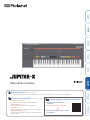 1
1
-
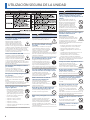 2
2
-
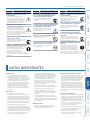 3
3
-
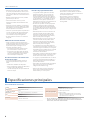 4
4
-
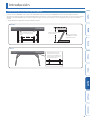 5
5
-
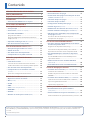 6
6
-
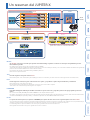 7
7
-
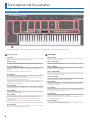 8
8
-
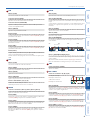 9
9
-
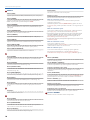 10
10
-
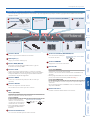 11
11
-
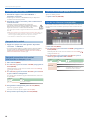 12
12
-
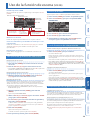 13
13
-
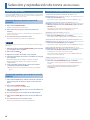 14
14
-
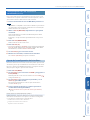 15
15
-
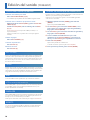 16
16
-
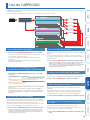 17
17
-
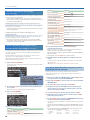 18
18
-
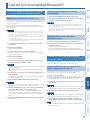 19
19
-
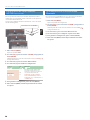 20
20
-
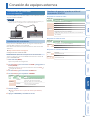 21
21
-
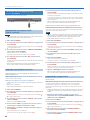 22
22
-
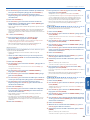 23
23
-
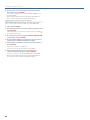 24
24
-
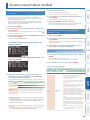 25
25
-
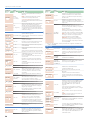 26
26
-
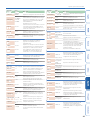 27
27
-
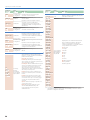 28
28
-
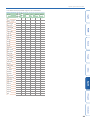 29
29
-
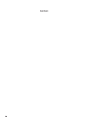 30
30
Roland JUPITER-X El manual del propietario
- Tipo
- El manual del propietario
Artículos relacionados
-
Roland JUPITER-Xm El manual del propietario
-
Roland JUPITER-Xm El manual del propietario
-
Roland JUPITER-Xm El manual del propietario
-
Roland JD-XA El manual del propietario
-
Roland JUPITER-80 Manual de usuario
-
Roland RD-88 El manual del propietario
-
Roland RD-88 El manual del propietario
-
Roland JUPITER-50 Manual de usuario
-
Roland AX-Edge El manual del propietario
-
Roland AX-Edge El manual del propietario